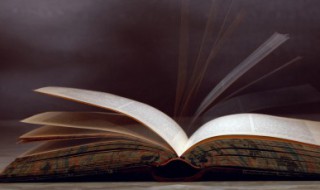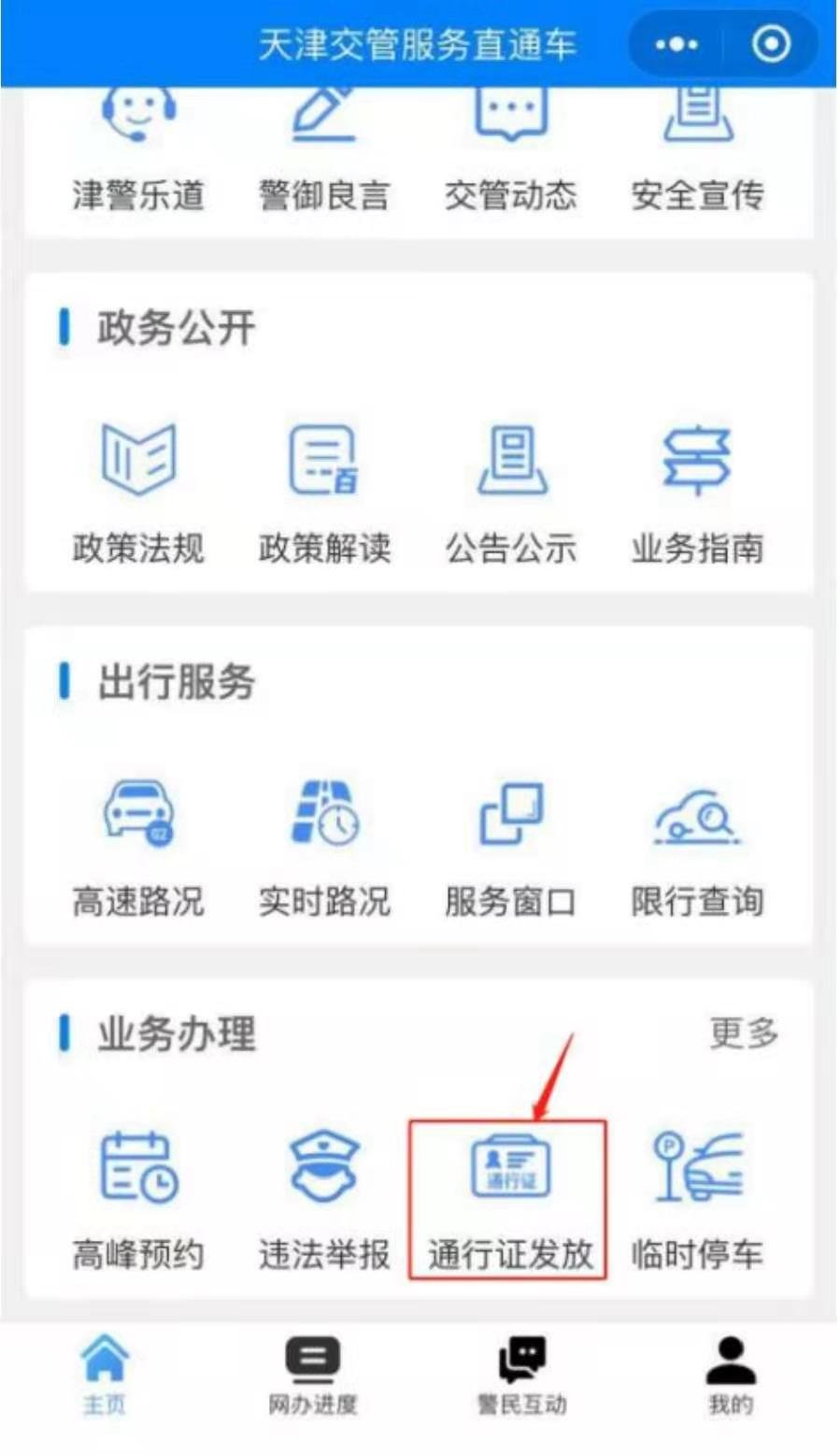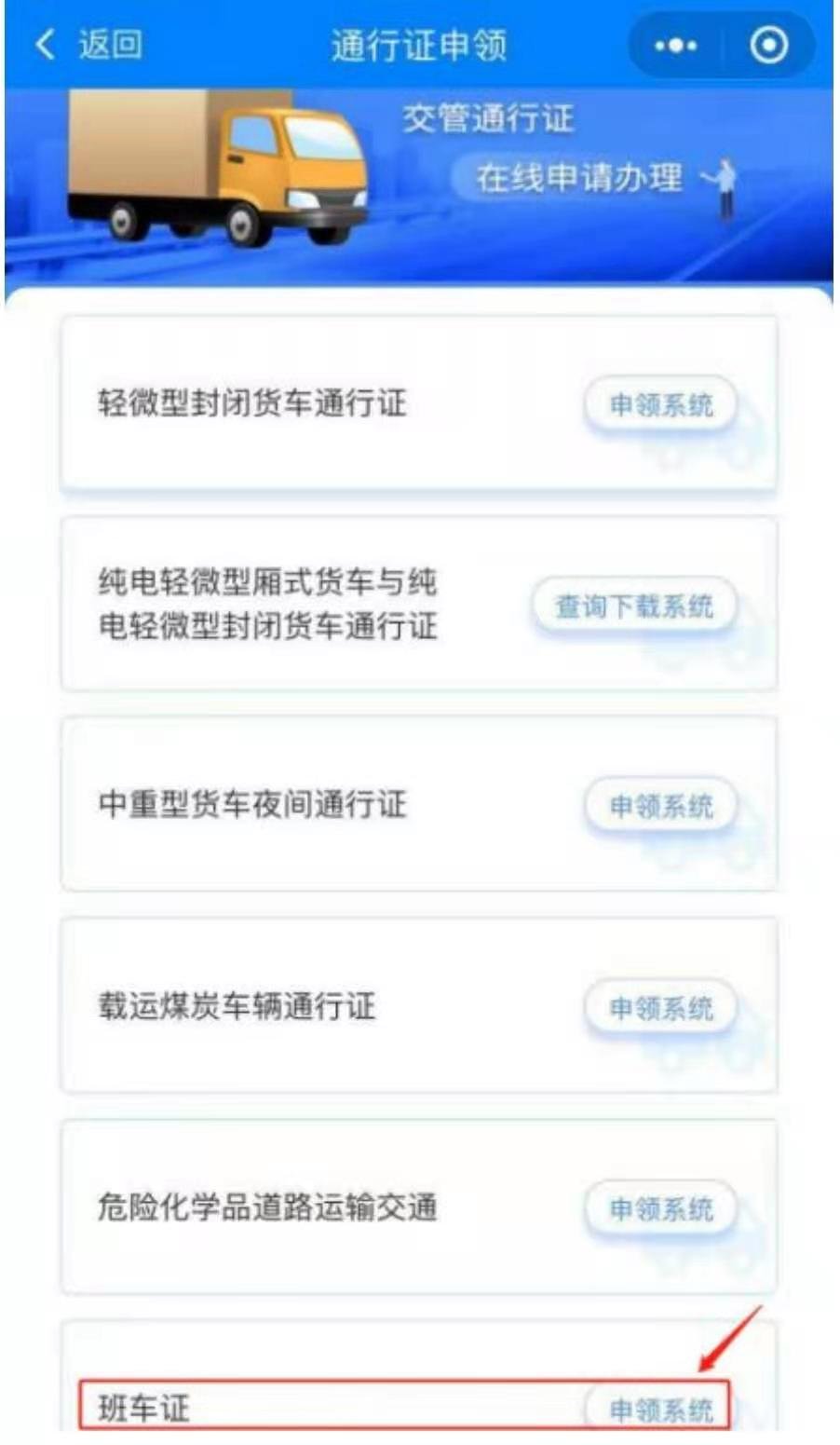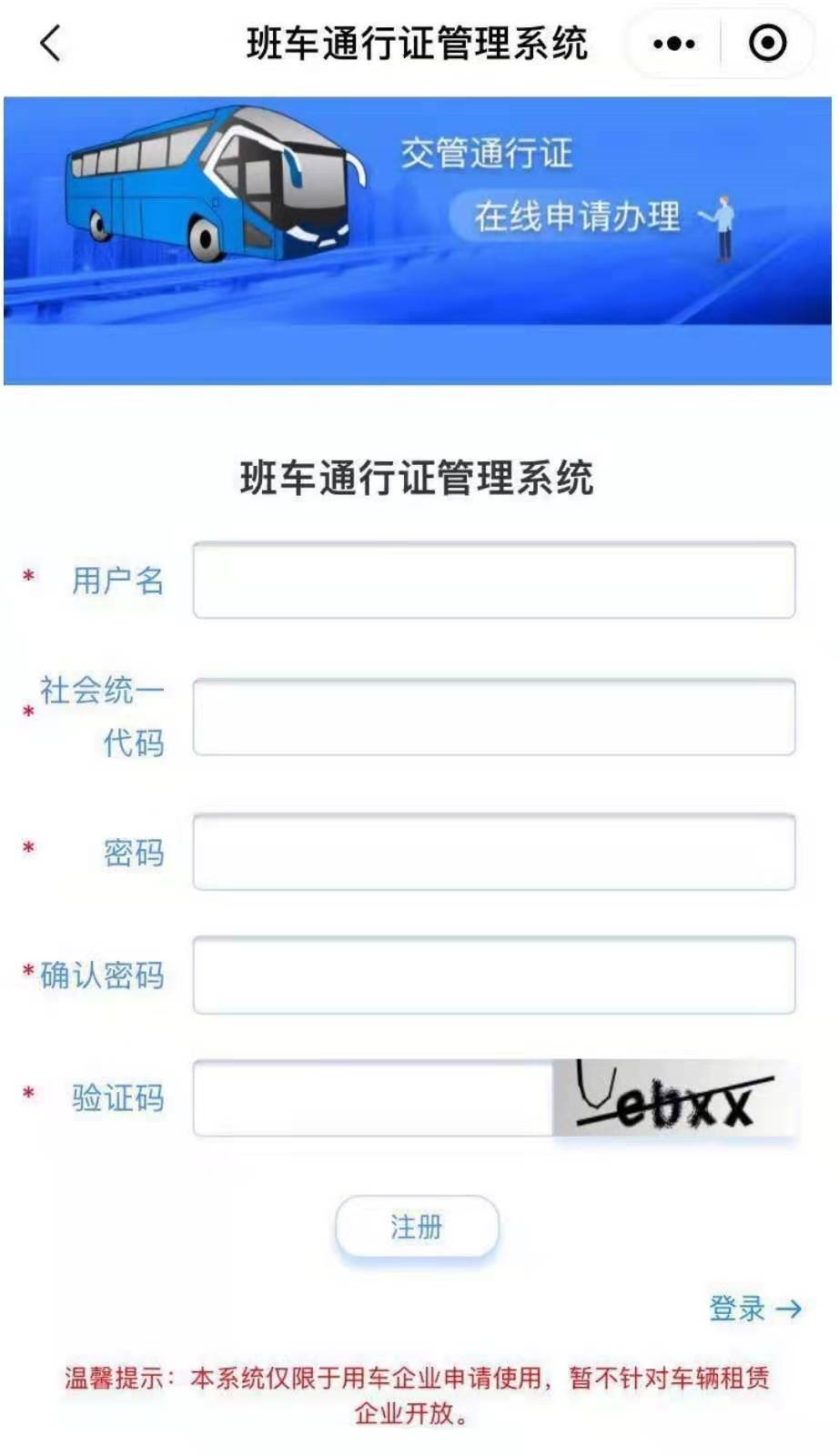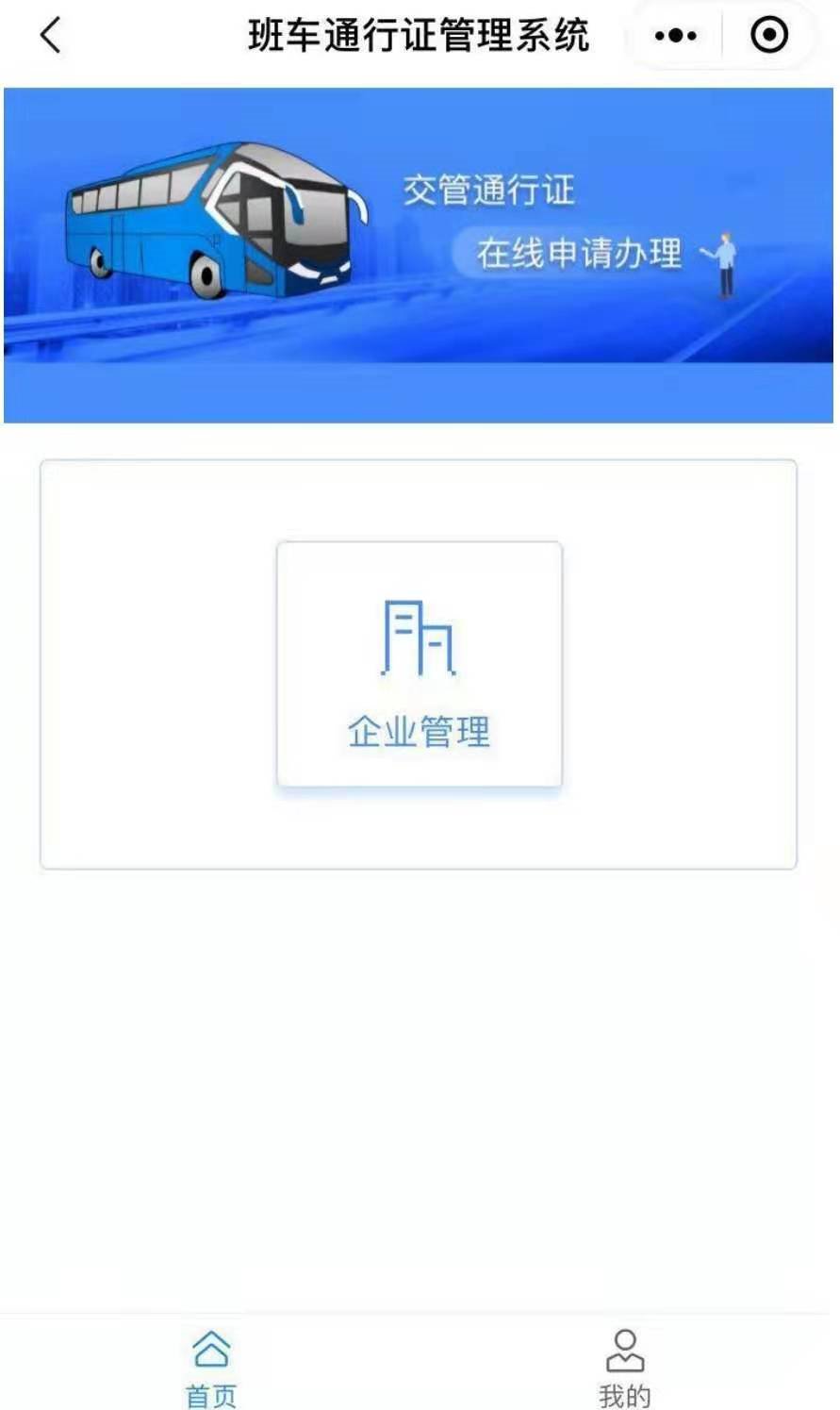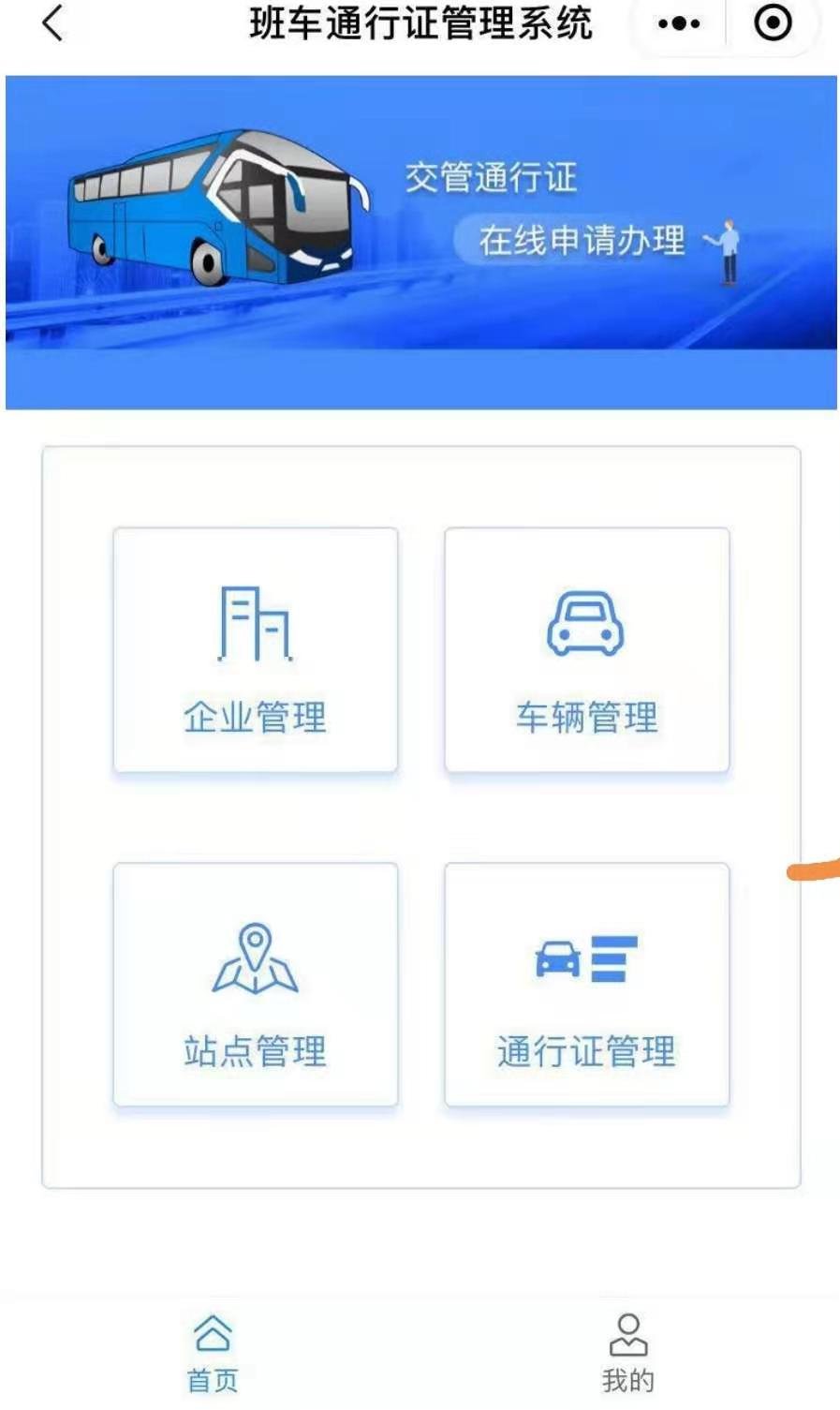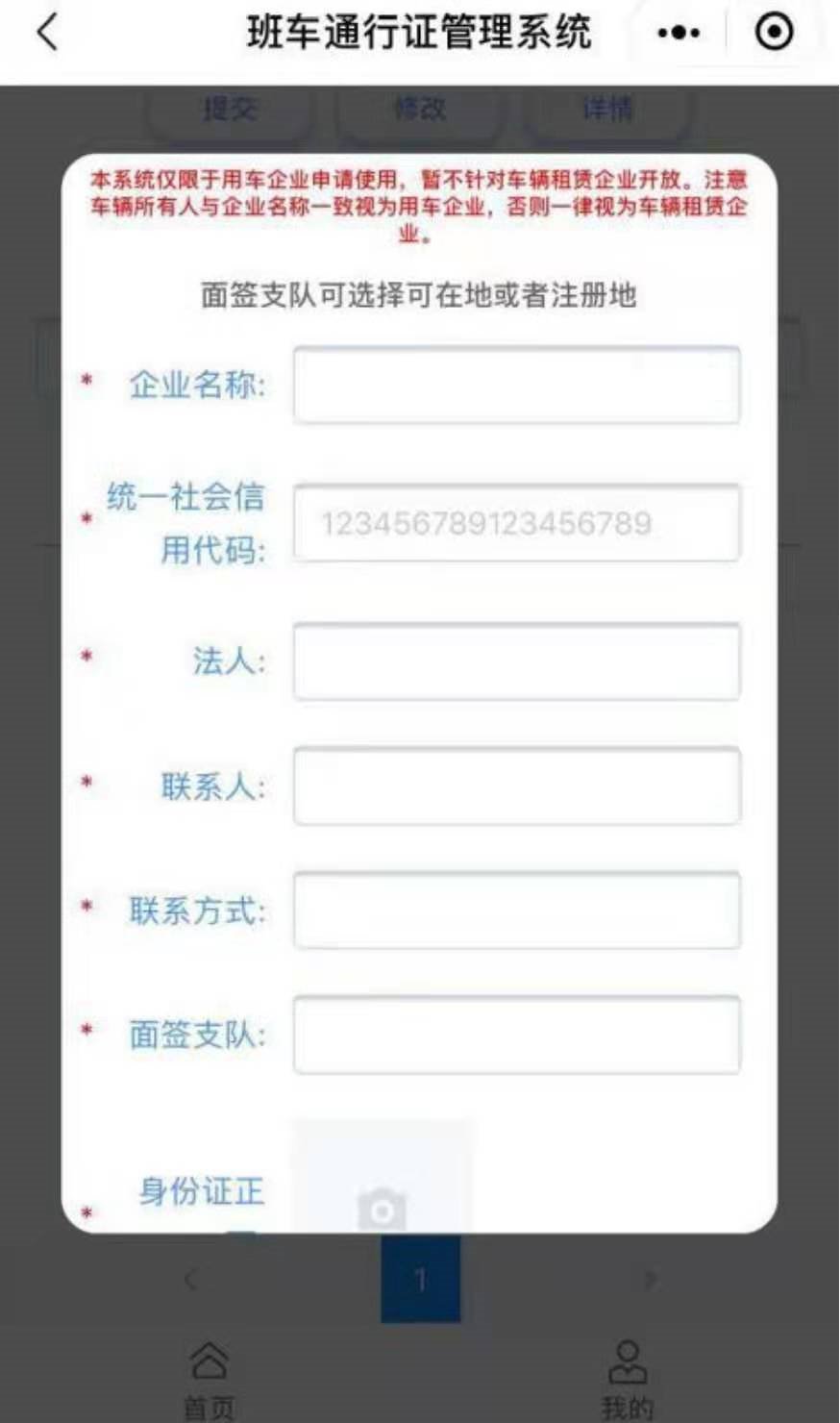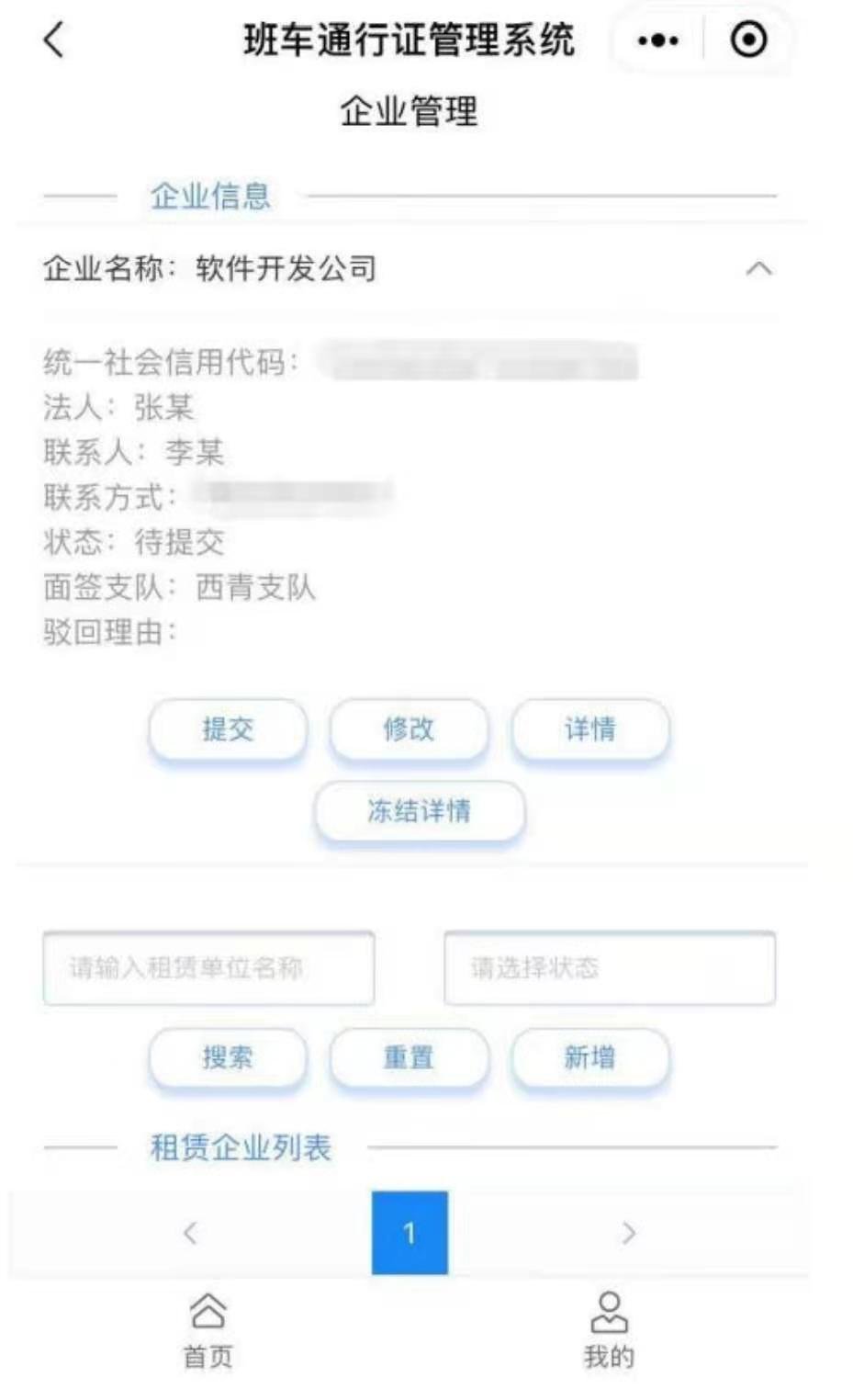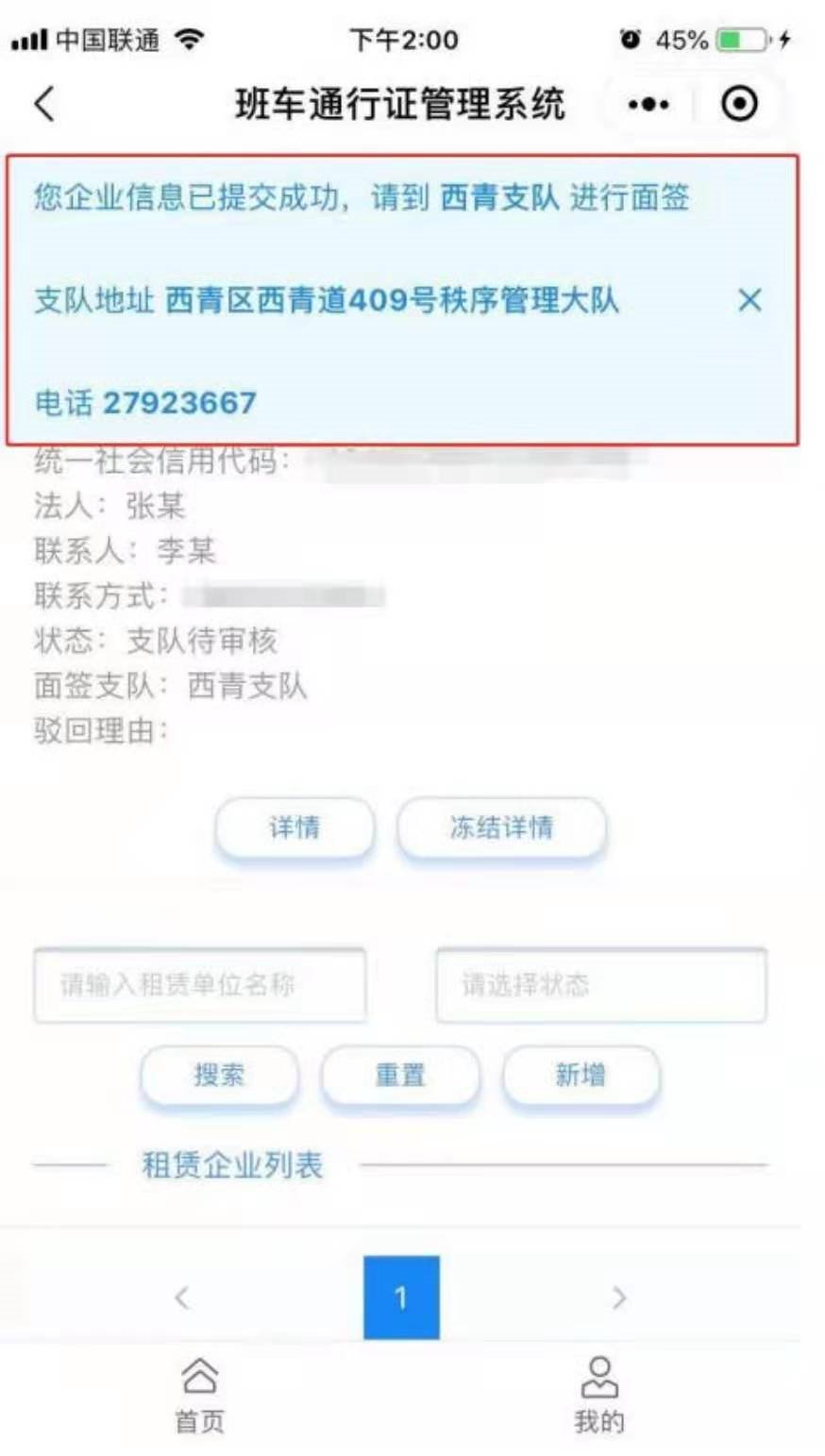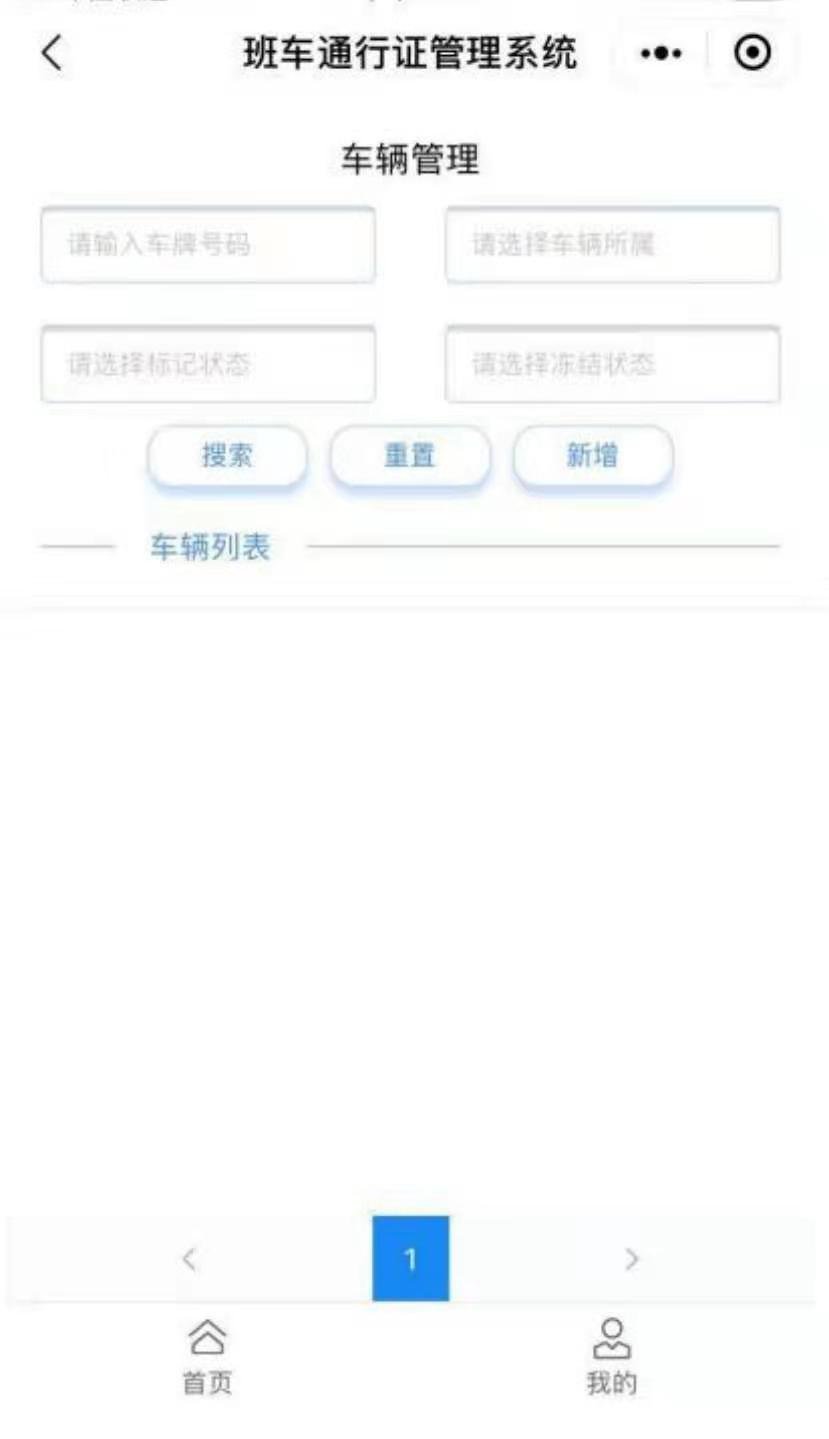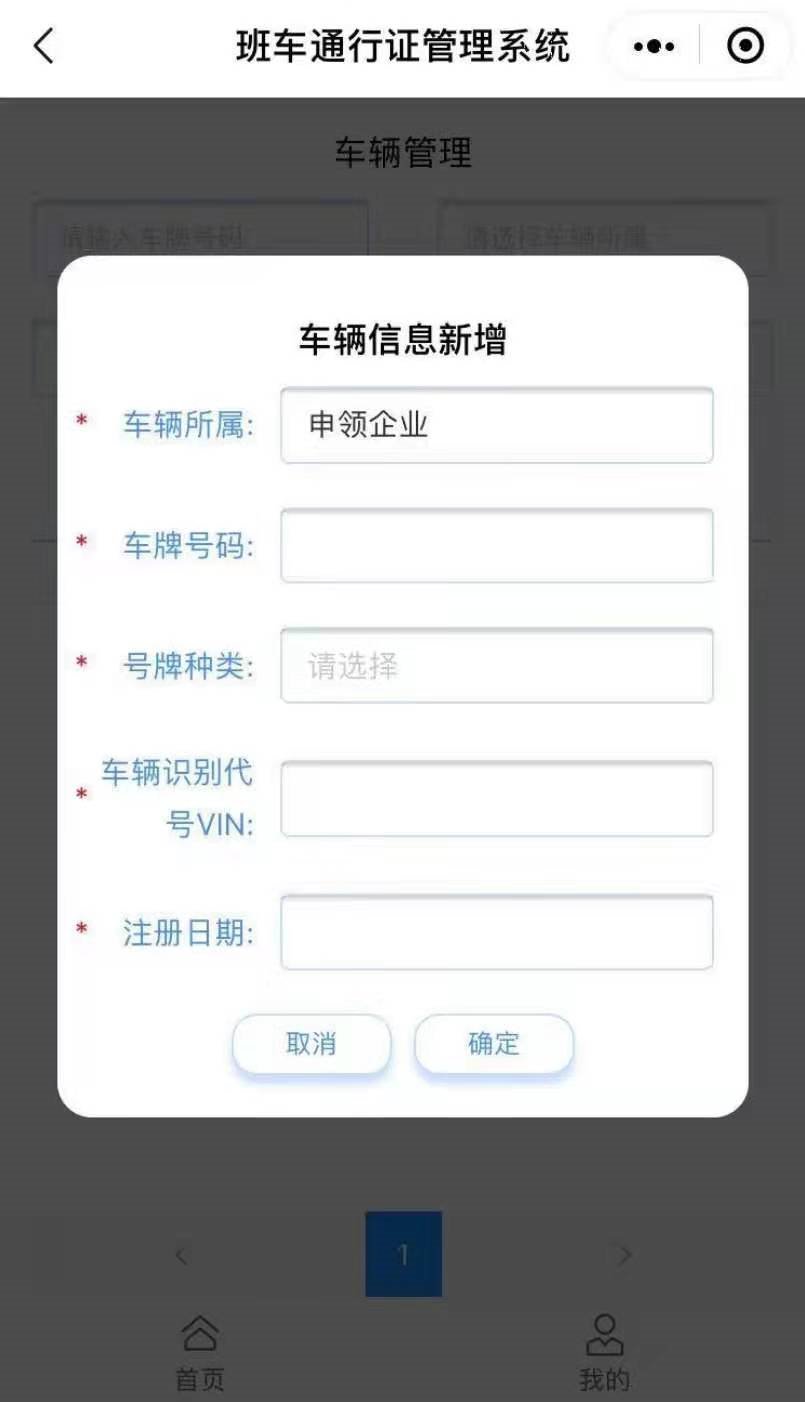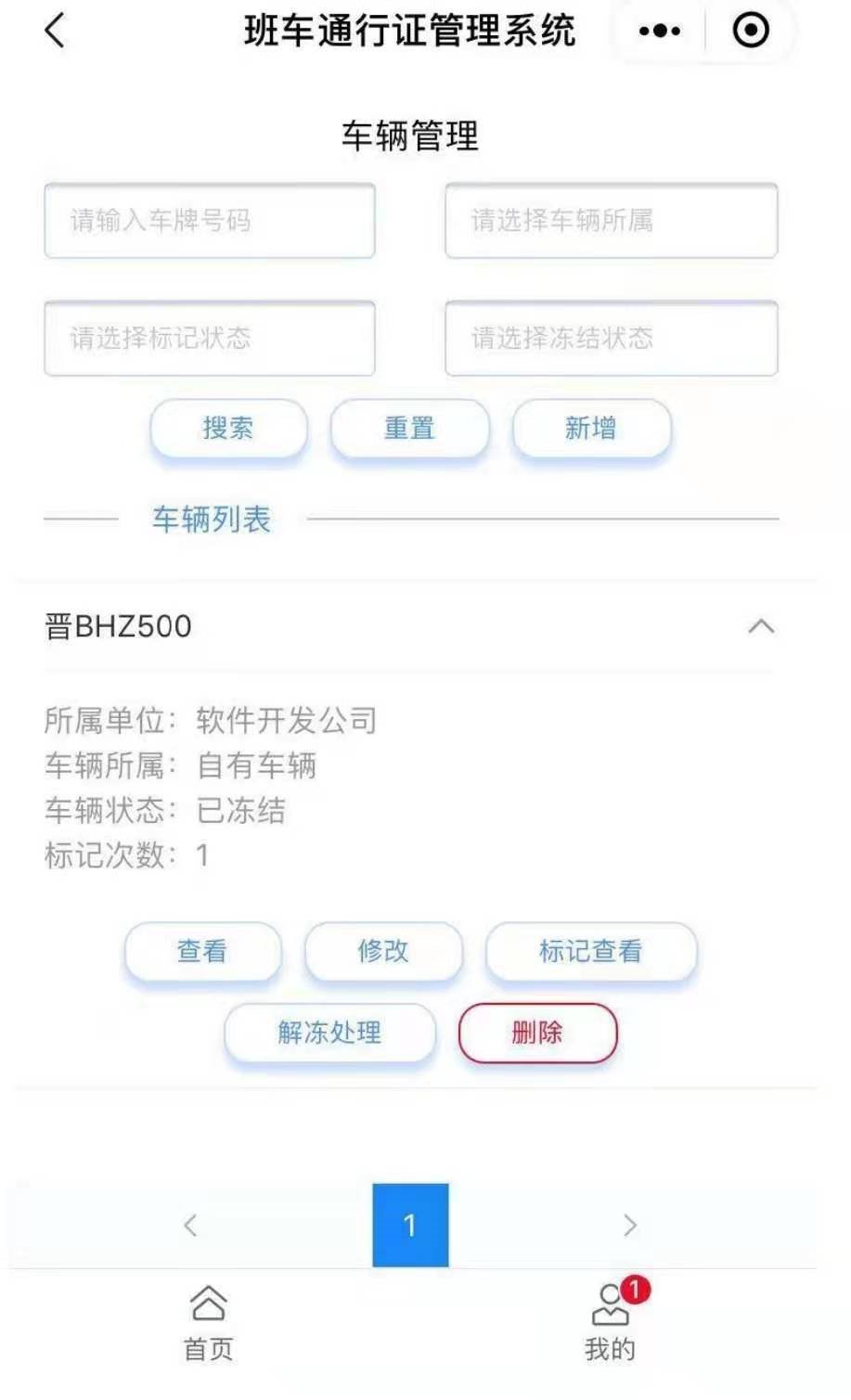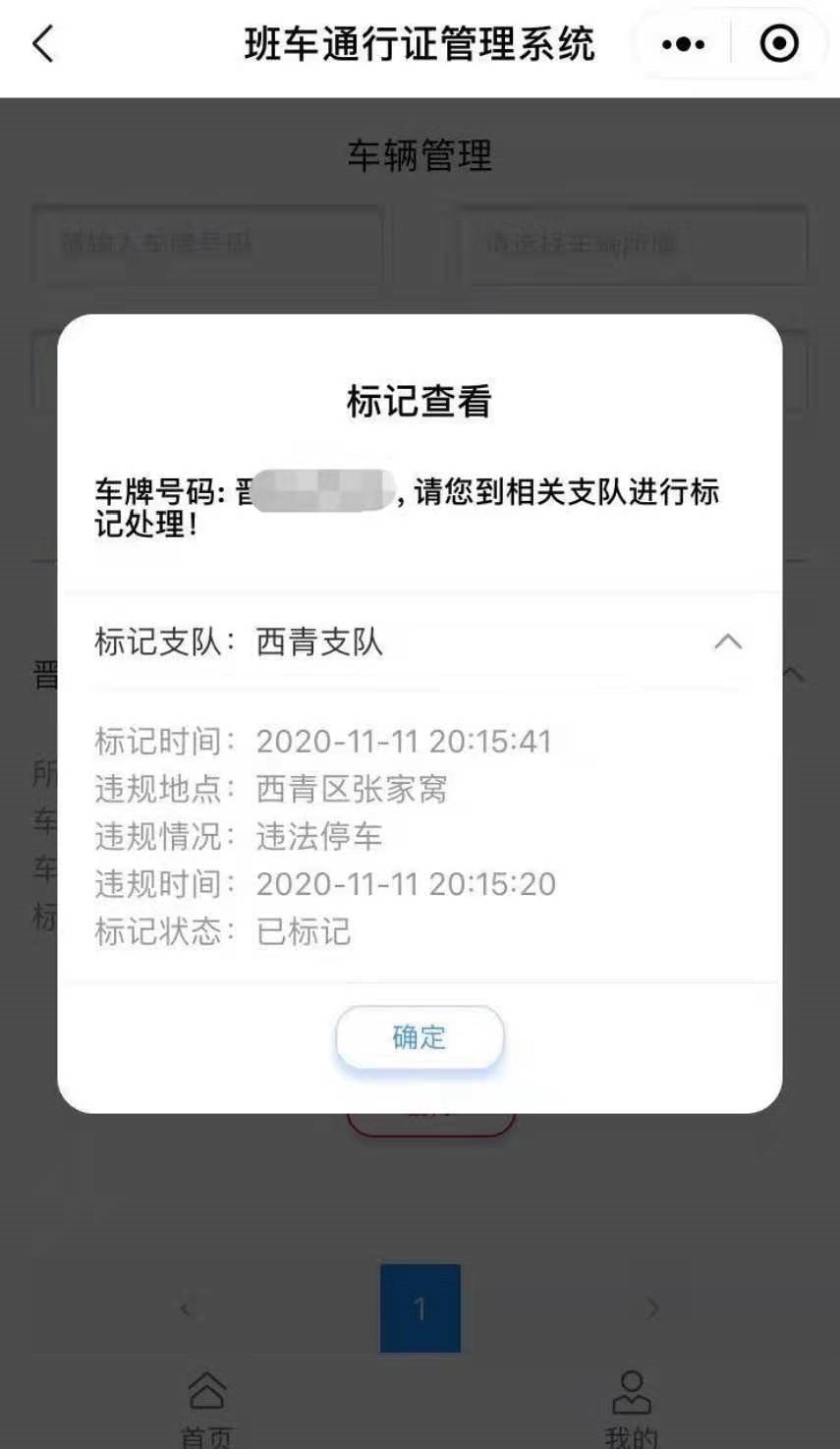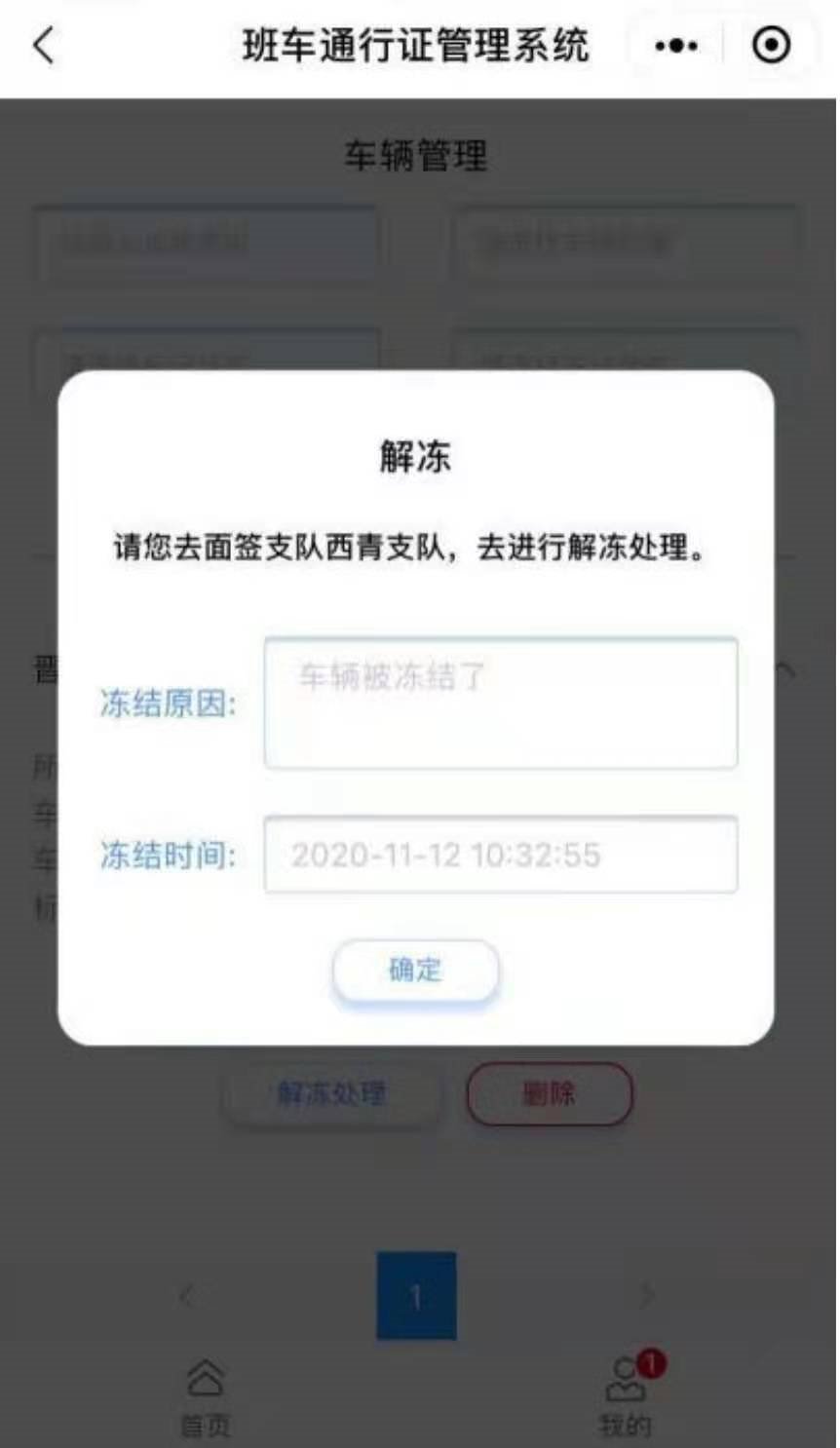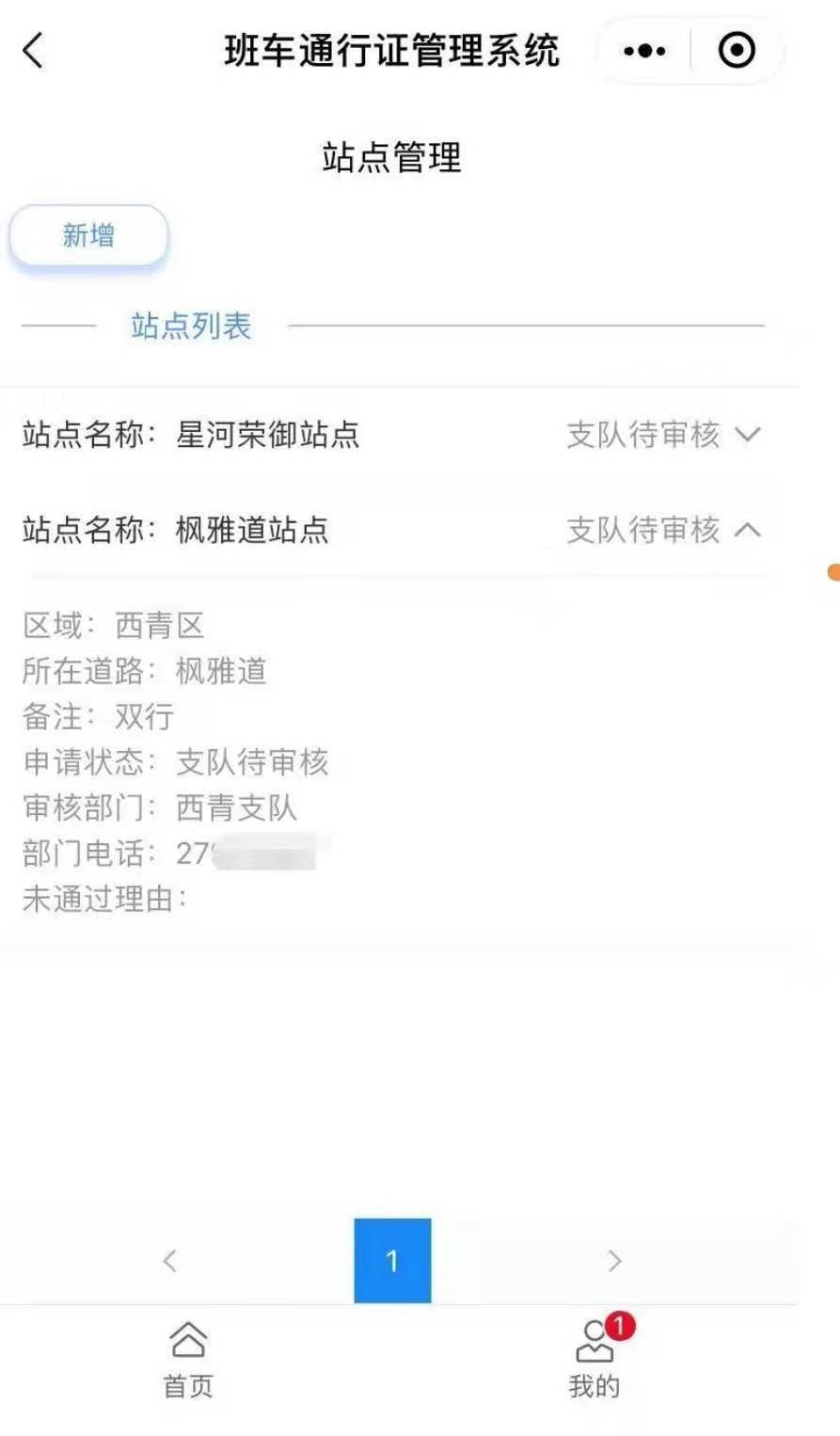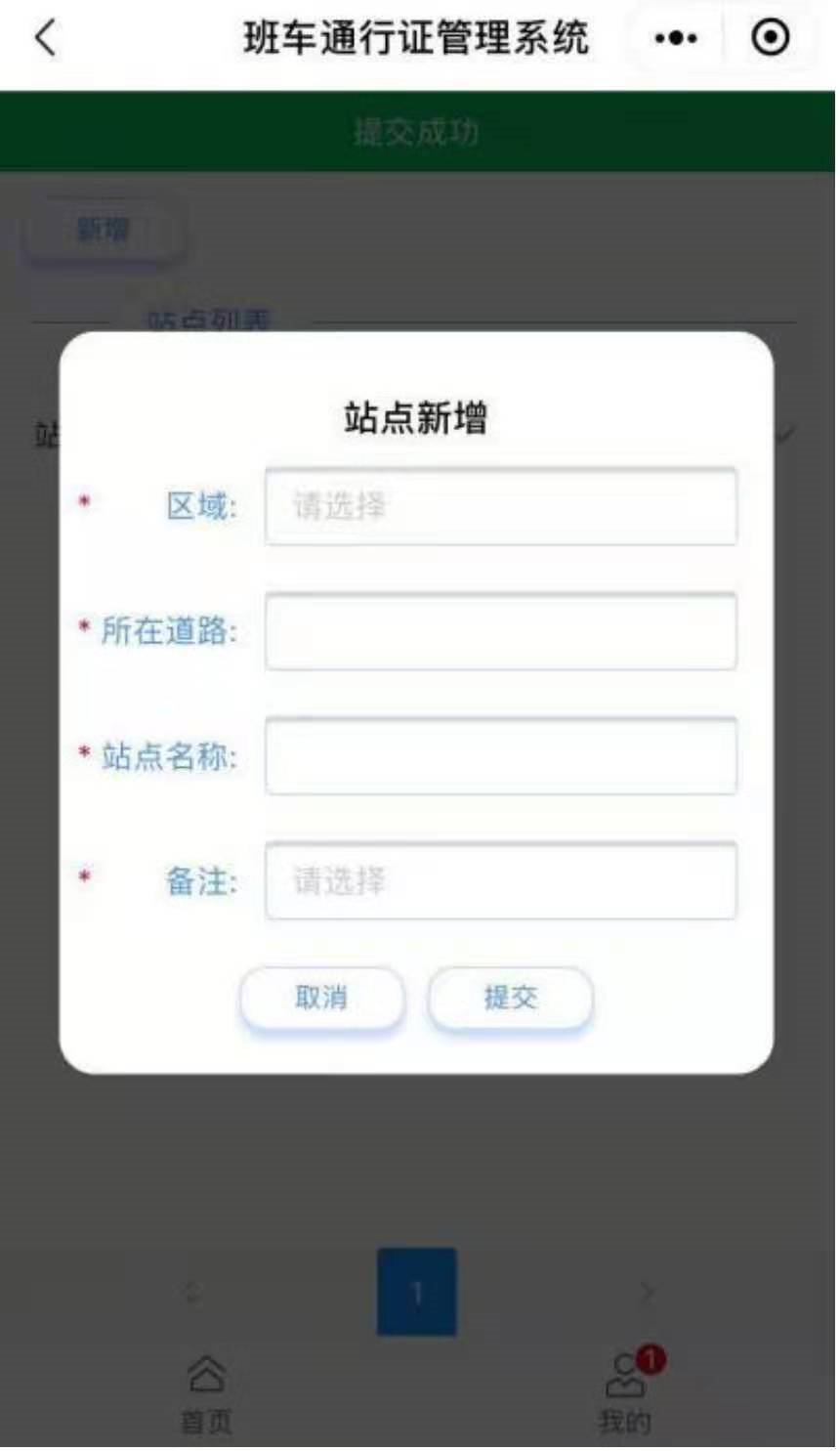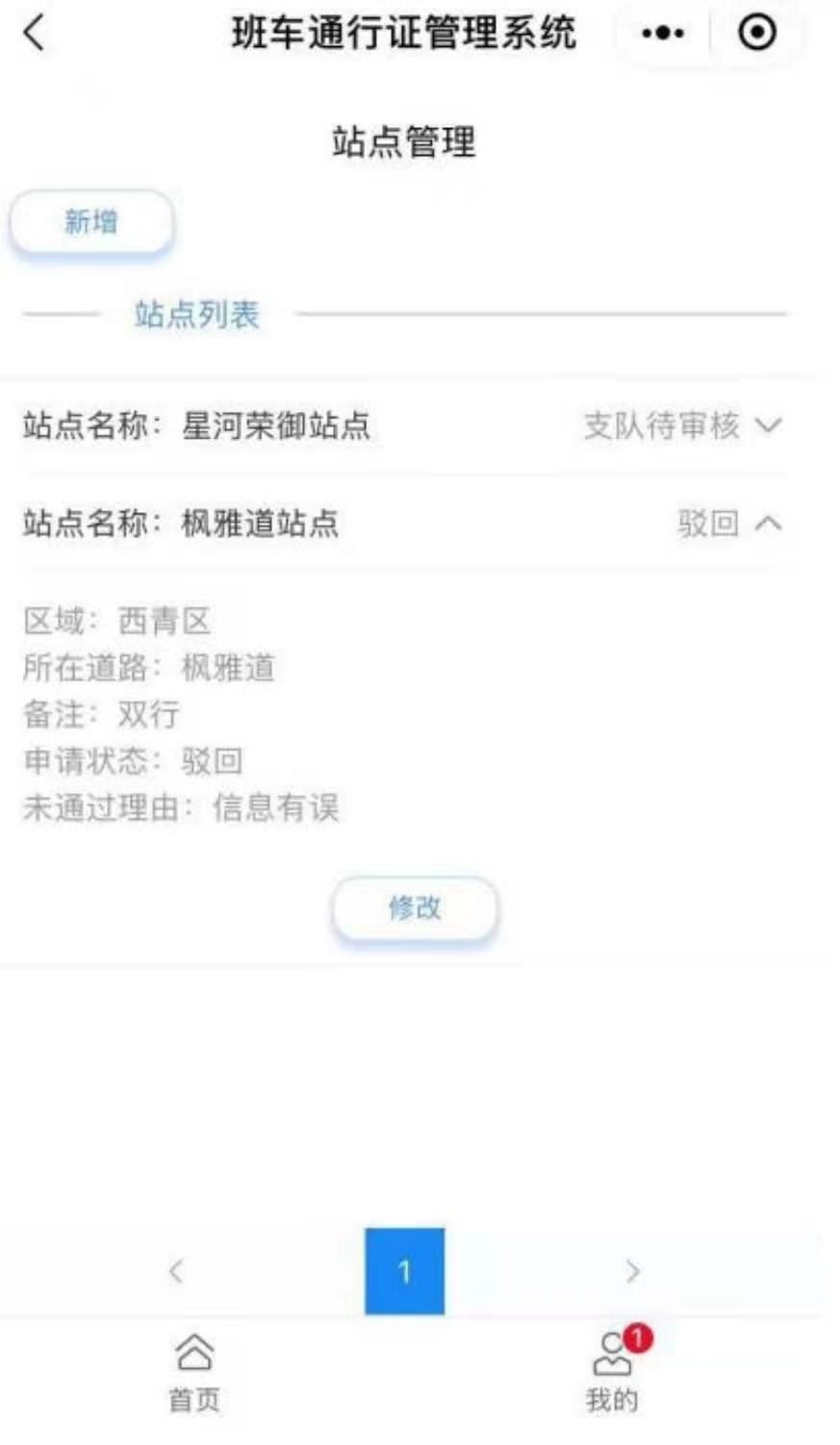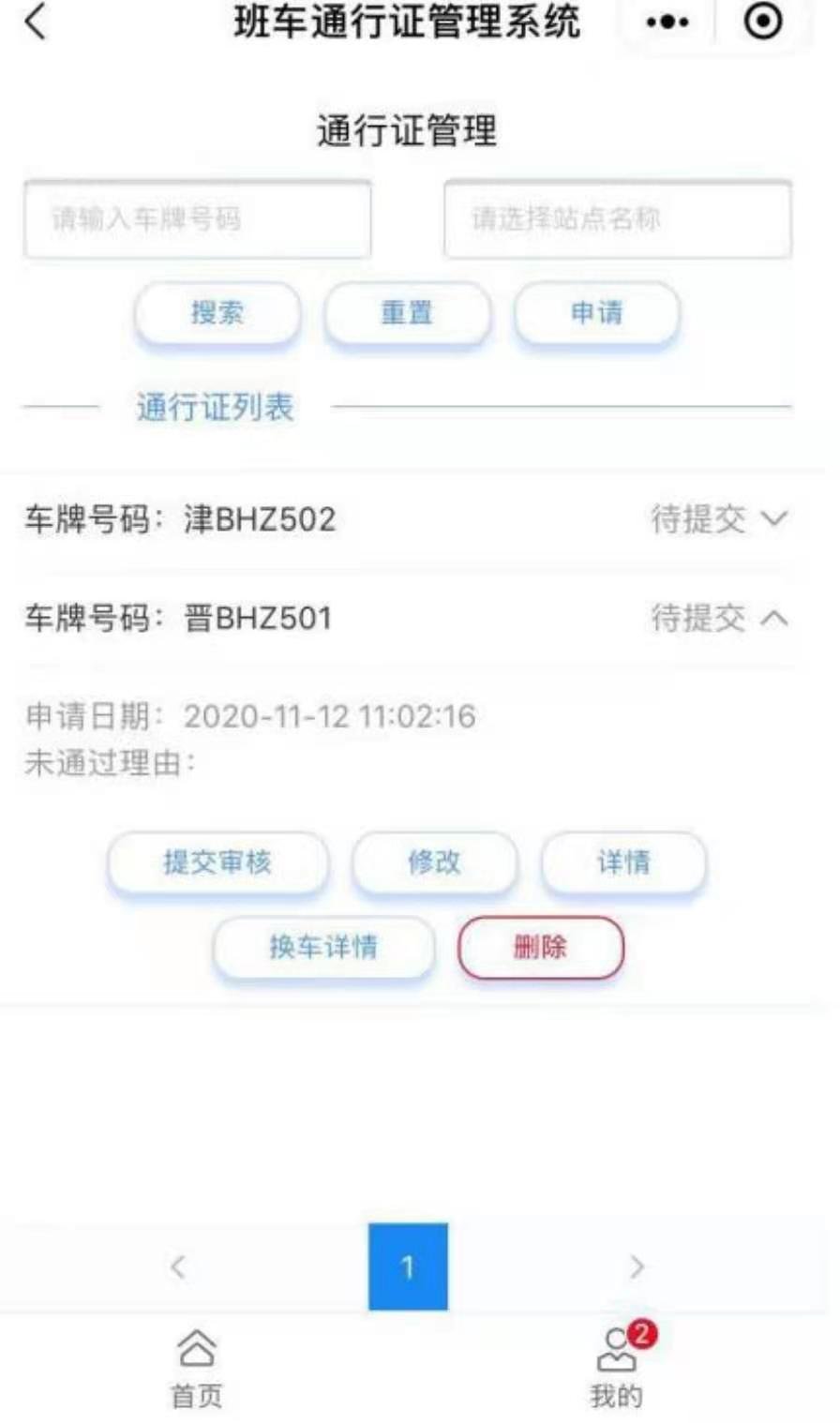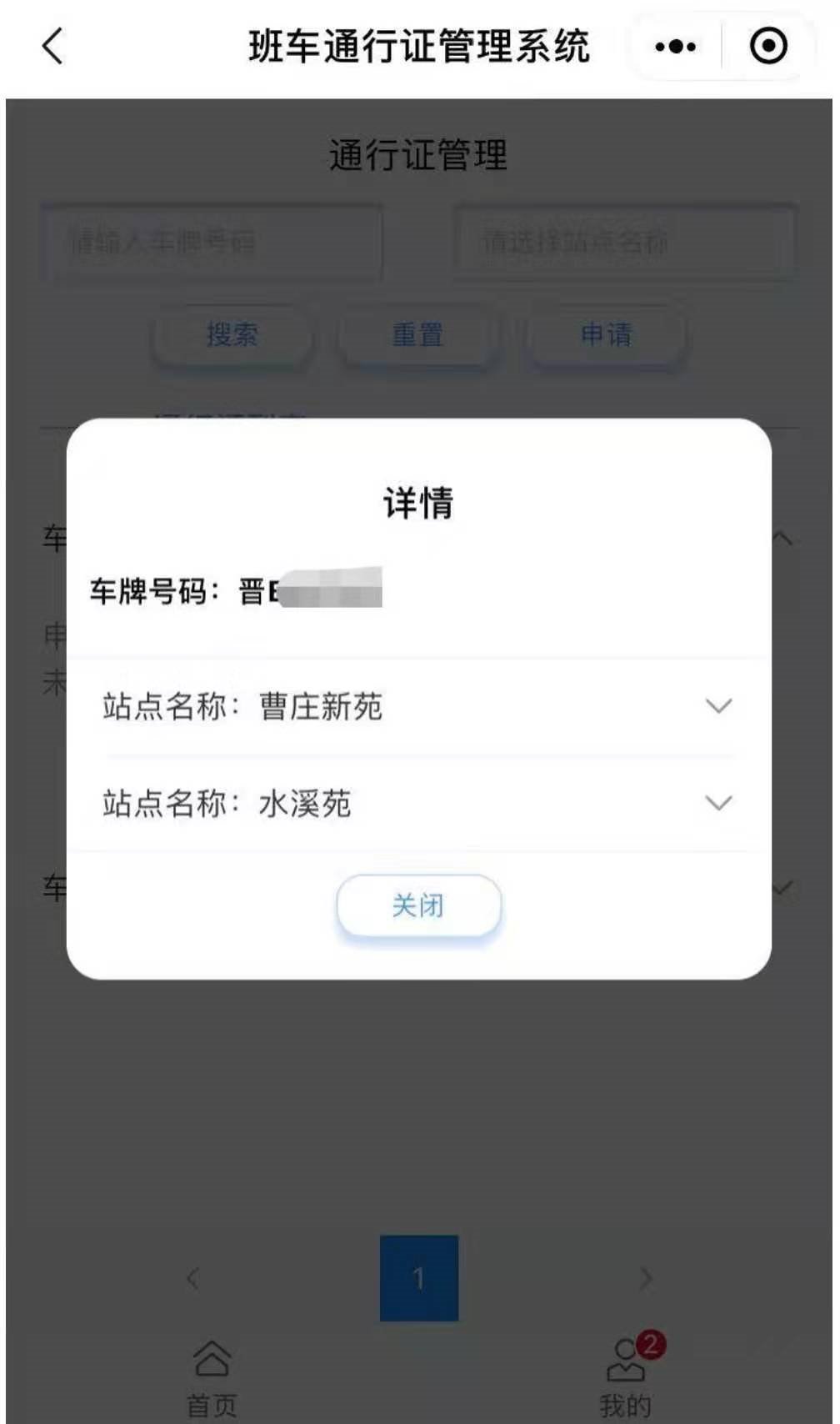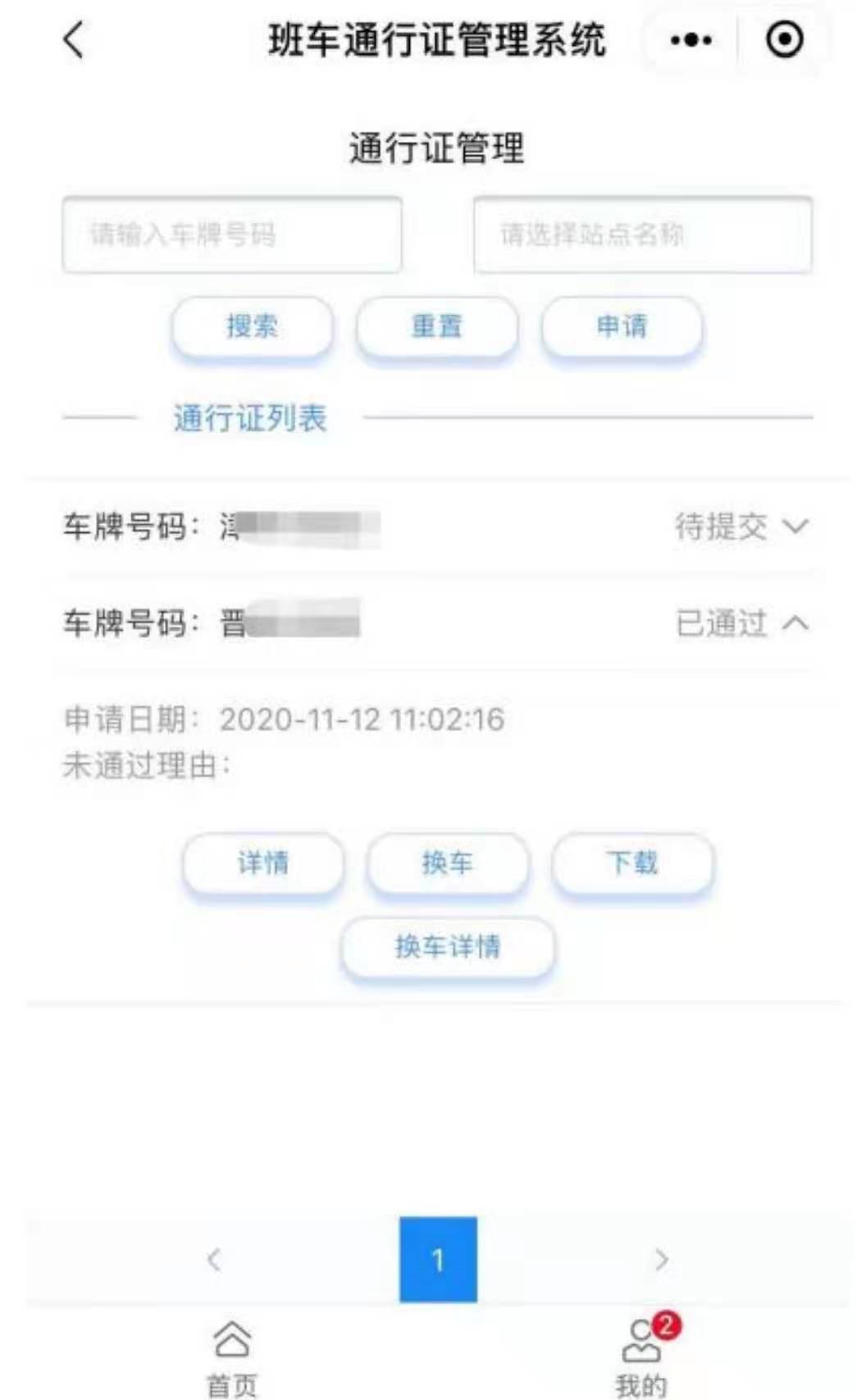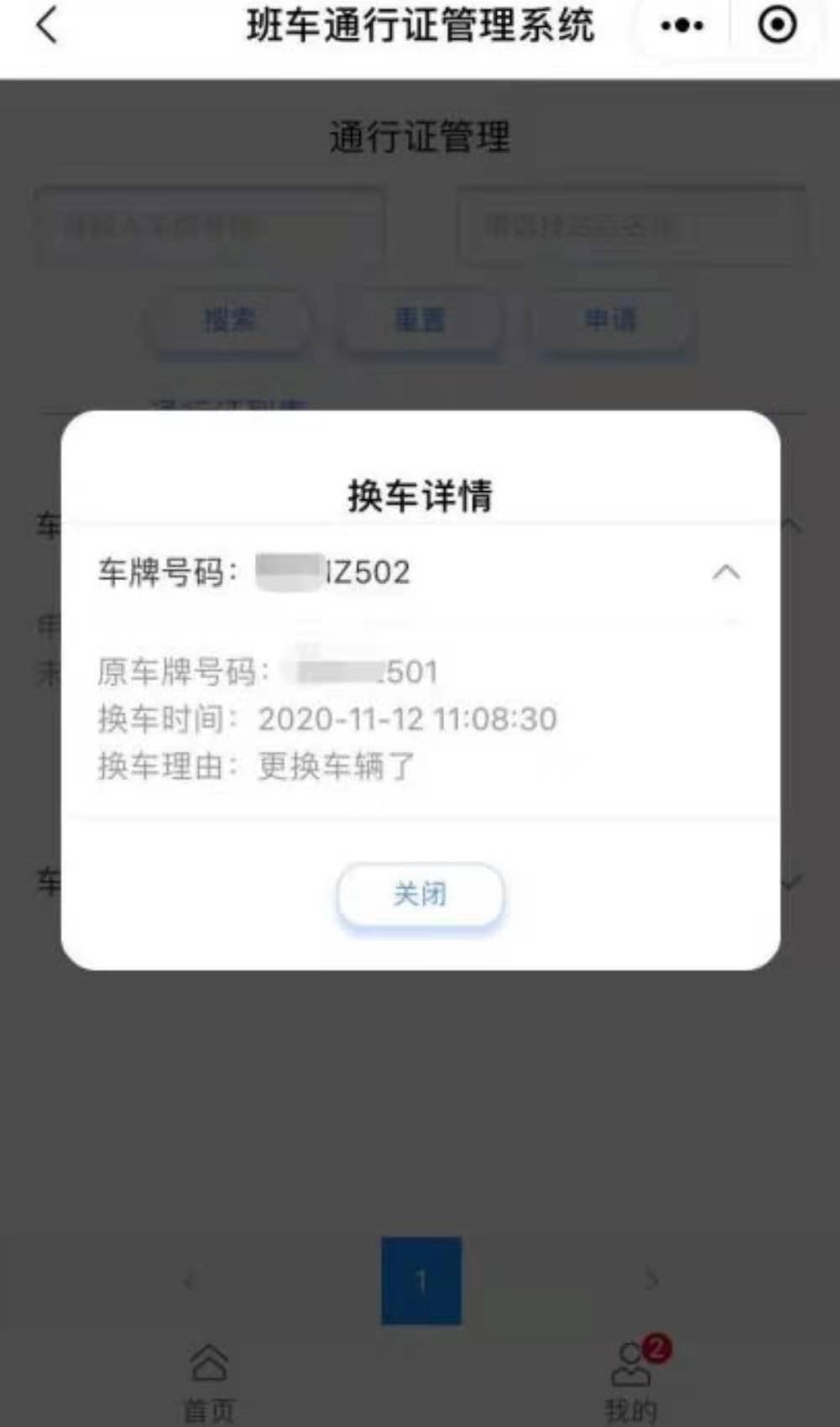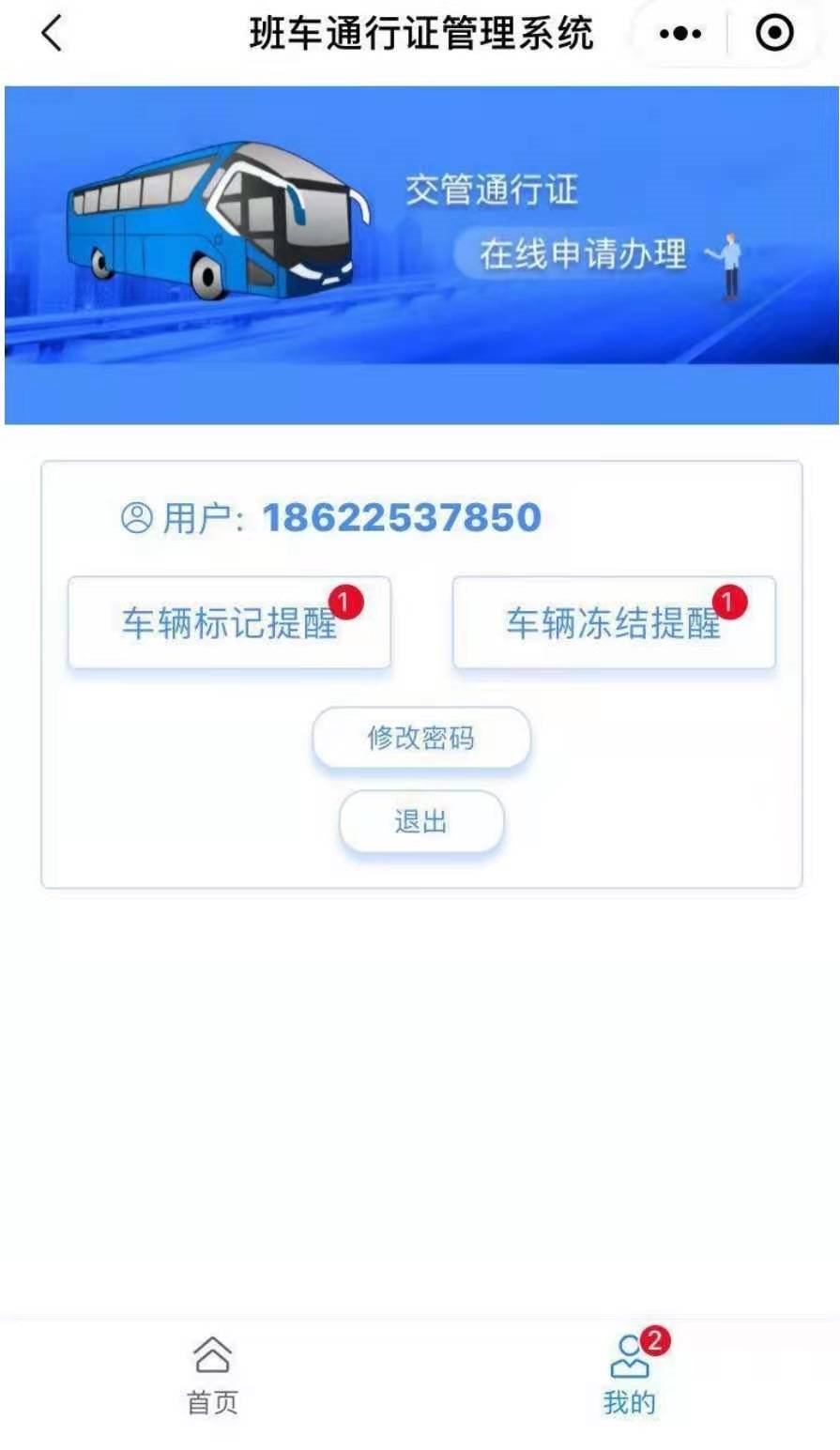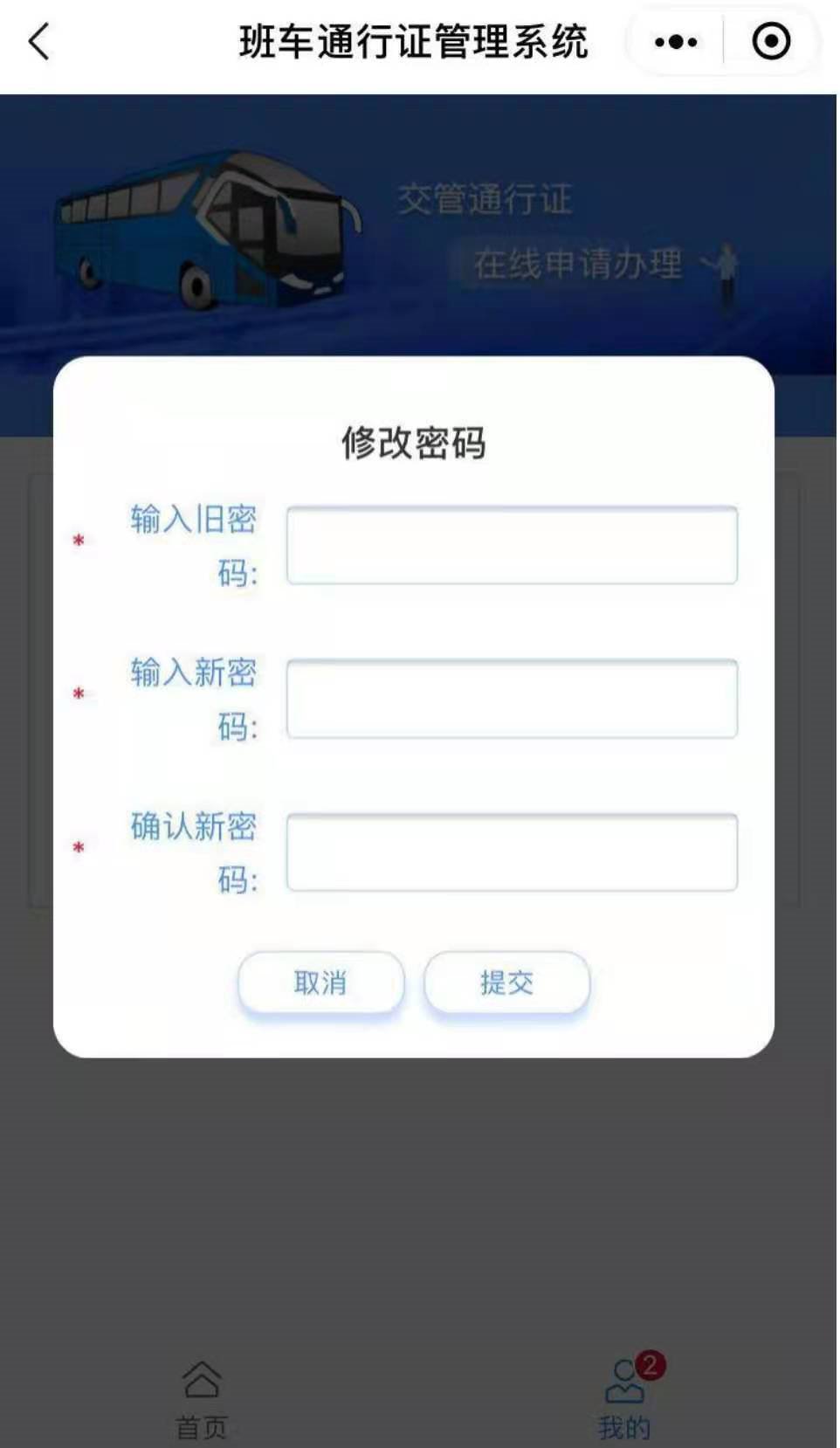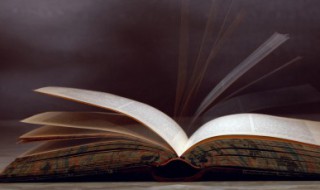天津班车通行证手机申请指南 天津小客车通行证怎么办理电子版
来源: 最后更新:22-05-18 03:34:39
-
申请入口:天津交管服务直通车(本系统仅限于用车企业申请使用,暂不针对车辆租赁企业开放)
申请流程:
进入到“直通车”小程序页面,如图 1 所示。点击图 1 页面中的“通行证发放”进入
图1:
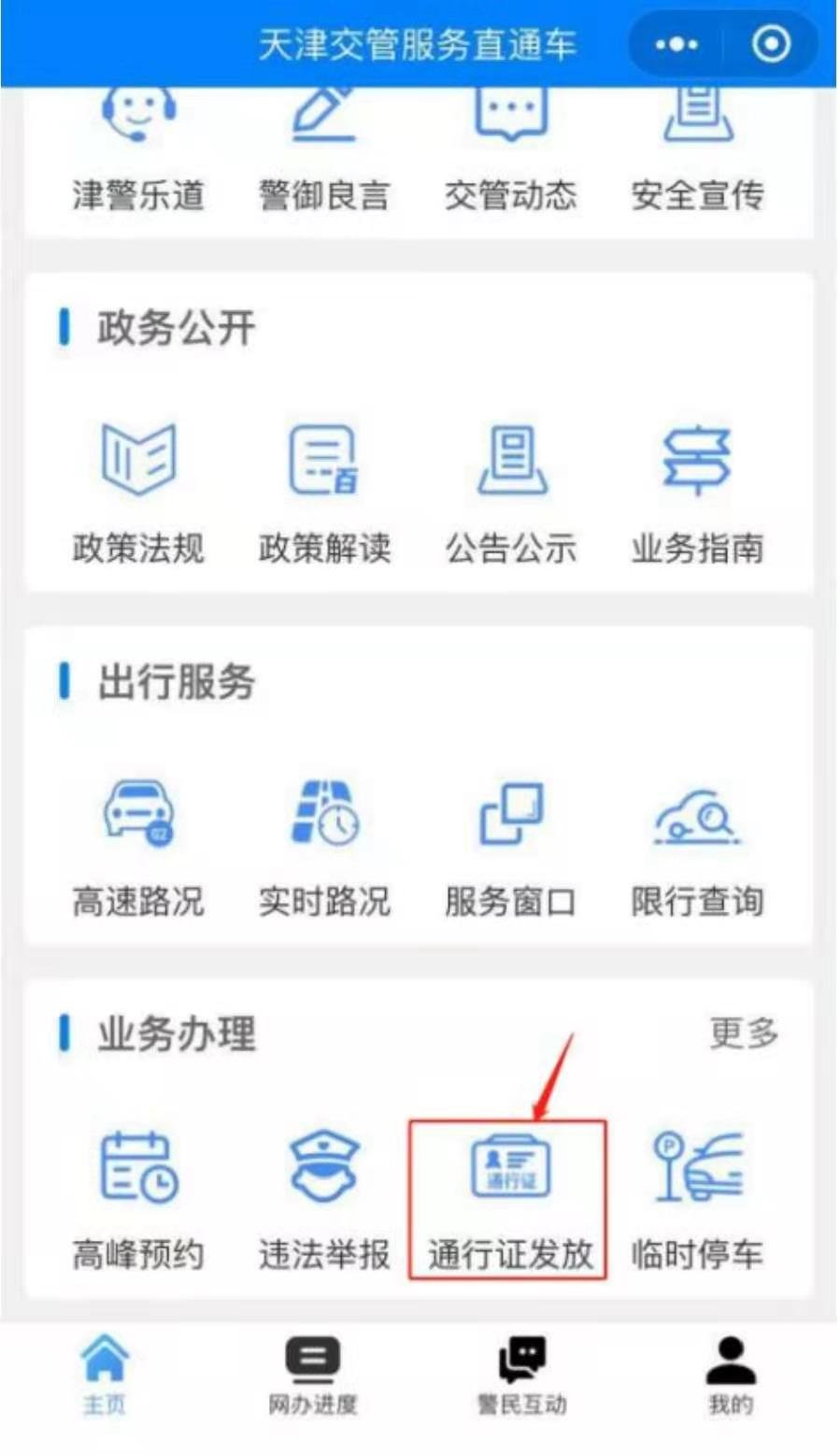
在图 2 中点击“班车证”的“申领系统”按钮,点击后进入到如图 3 所示的“班车通行证管理系统”。
图2:
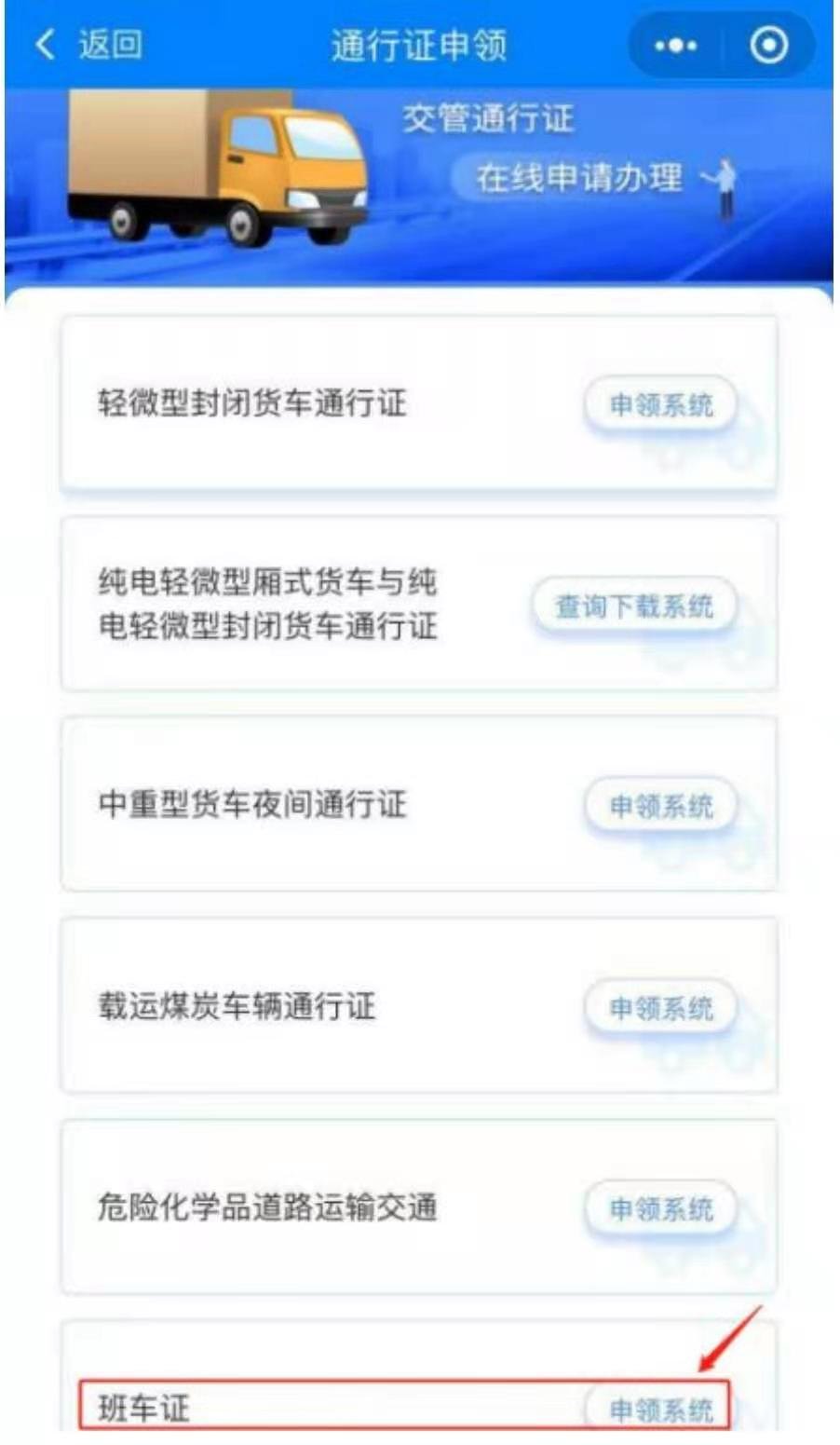
图3:

一、注册
对于未注册的用户,首次登录《班车通行证管理系统》小程序后点击图 3中的注册按钮弹出如图 4 所示的注册页面,在页面中输入用户的真实信息后,点击“注册”按钮完成注册,注册成功后自动跳转到登录页面。
图4:
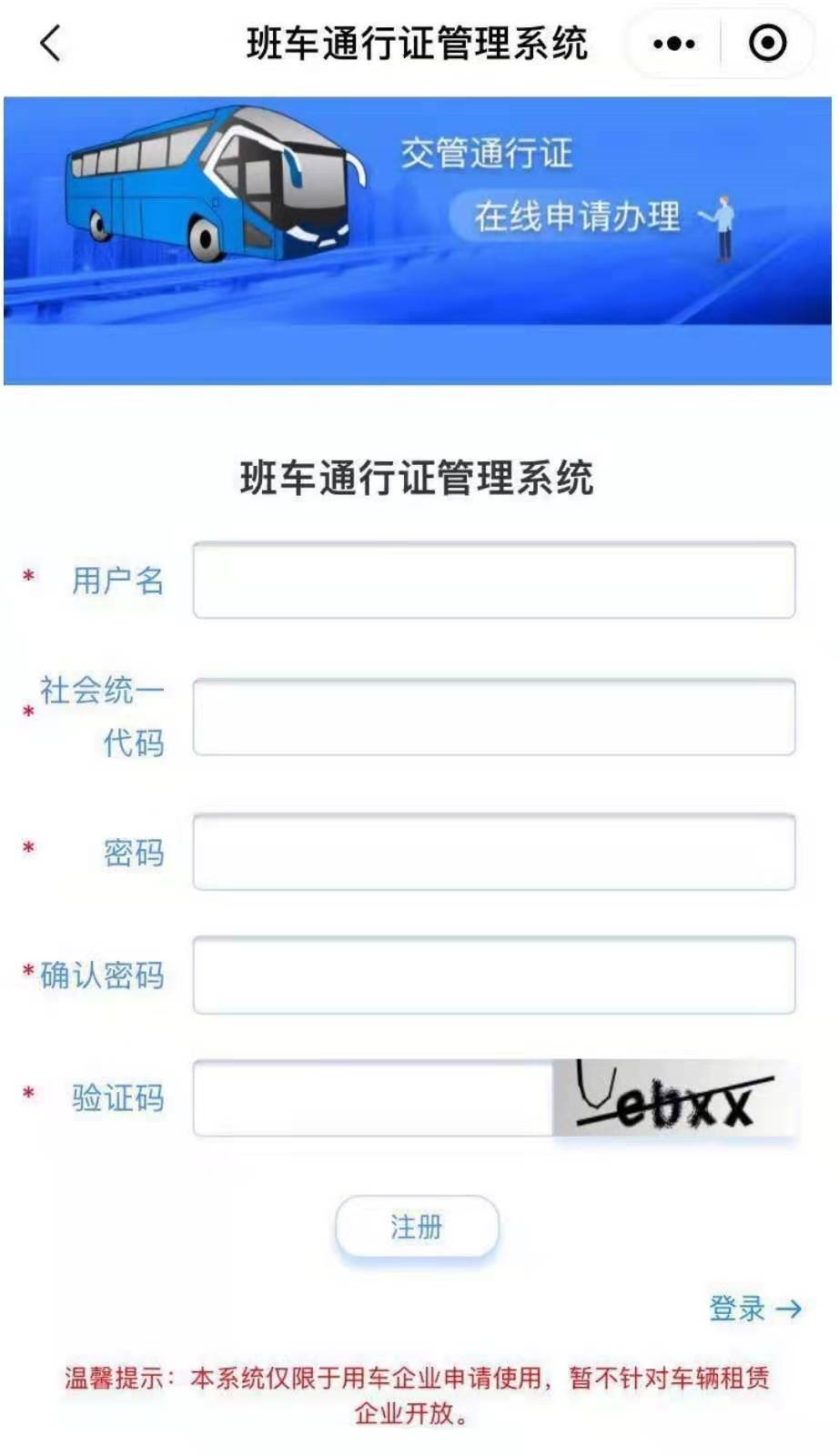
二、登录
已注册的用户,在如图 3 所示的登录页面中输入用户名、密码、验证码,然后点击“登录”按钮登录系统。登录系统后会进入到首页页面,如图 5 所示(此时首页中只显示企业管理模块,只有当申领企业审核通过后会将其他模块都显示出来),待申领企业信息审核通过后会将企业管理、车辆管理、站点管理及通行证管理模块都显示出来,如图 6 所示。
图5:
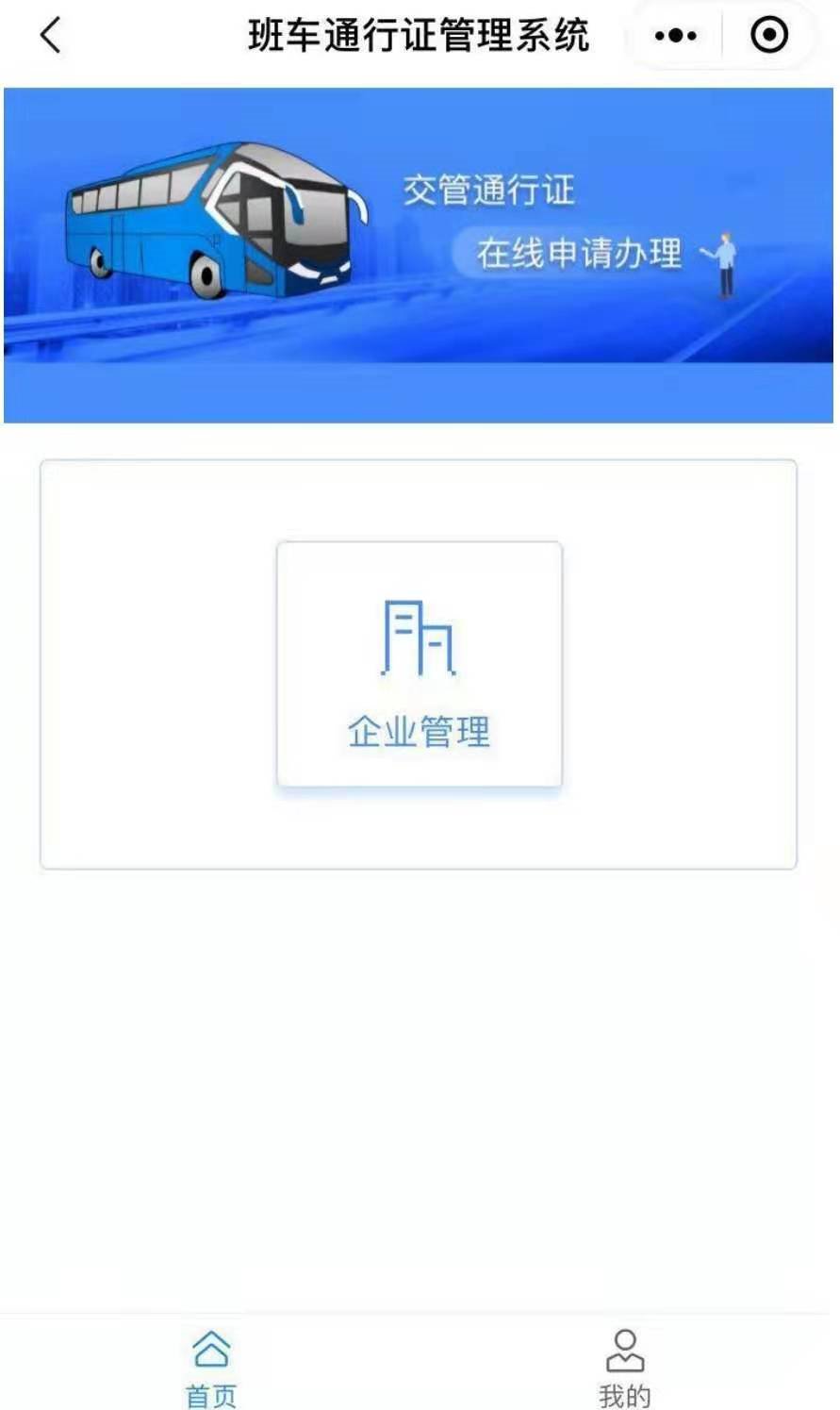
图6:
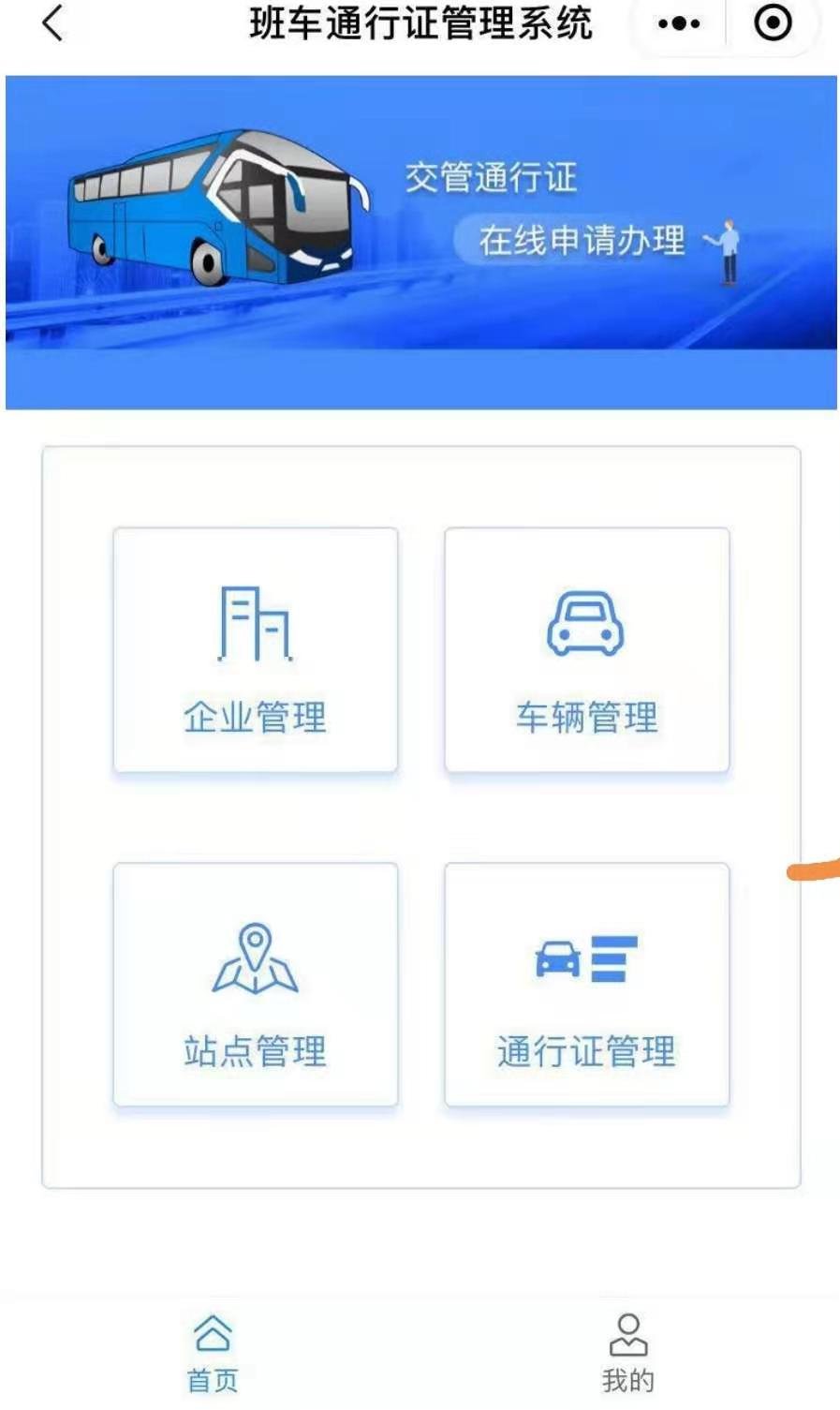
三、企业管理
点击图 5 中的“企业管理”会弹出如图 7 所示的申领企业的信息页面,申领企业用户在页面中填写相关信息并上传身份证正面、身份证反面及营业执照电子照片,然后点击“保存”按钮进行保存,保存成功后返回到企业管理页面,如图8 所示。
图7:
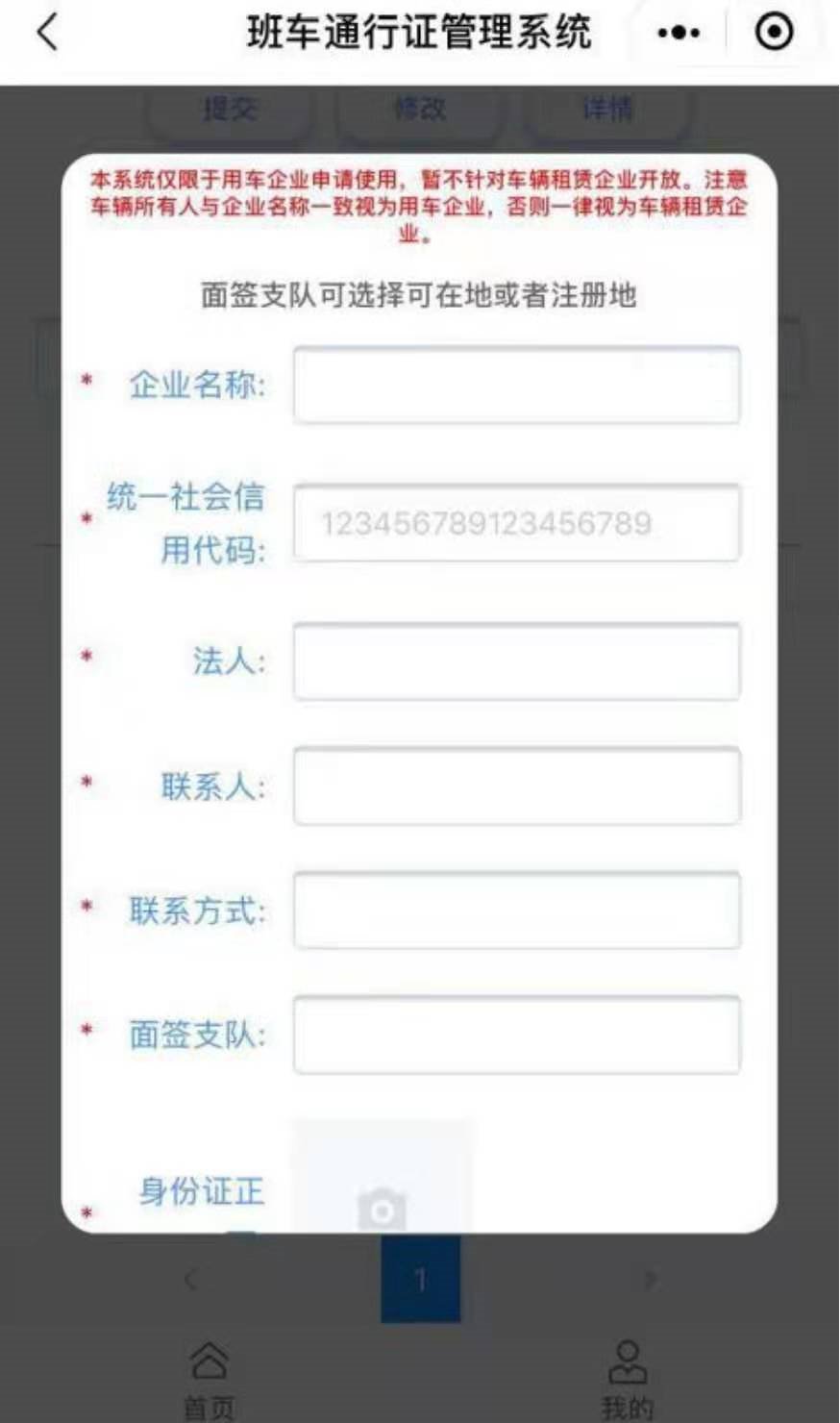
图8:
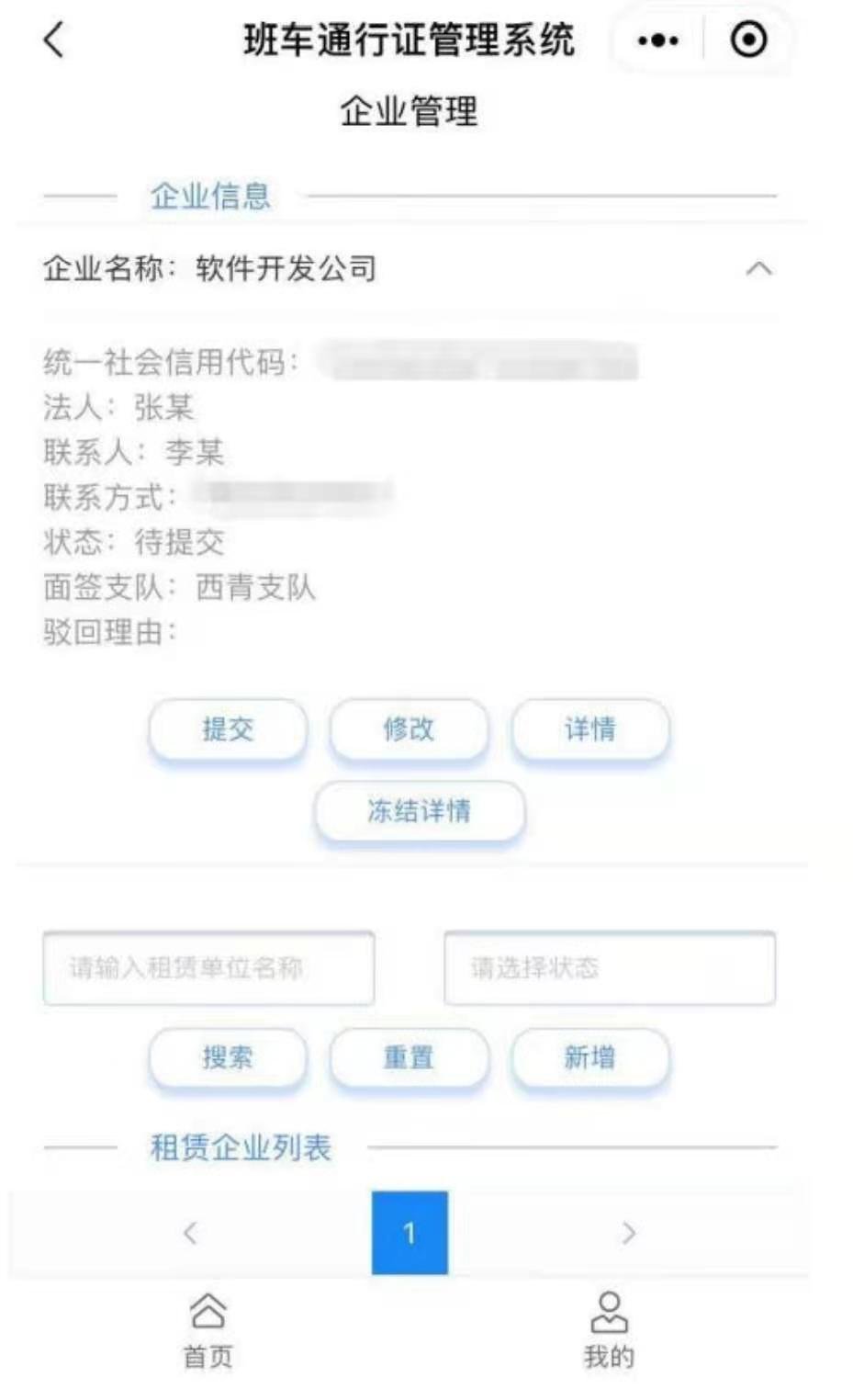
(1)修改:申领企业信息添加后,企业用户可点击图 8 中的“修改”按钮,在弹出的修改企业信息页面中对企业信息进行修改,修改后对其进行保存。

(2)提交:申领企业信息添加后,企业用户可点击图 8 中的“提交”按钮进行提交,提交时会弹出面签信息,提交后等待面签支队审核,且此时只能对申领企业详情信息及冻结详情信息进行查看,如图 9 所示。
(3)详情:点击图 8 中的“详情”按钮可在打开的企业信息详情页面中对企业的详细信息进行查看。
(4)审核:申领企业信息在审核时如果被驳回,企业用户可以查看到“驳回理由”(最新的驳回理由会覆盖之前的),且需要用户对申领企业信息进行修改再提交,提交后等待面签支队再次审核。
(5)冻结:申领企业如果被面签支队手动冻结,企业用户登录时会弹出相关冻结信息,且此时企业用户不能进行任何操作。冻结的企业用户需线下去面签支队提交解冻资料进行解冻,解冻后企业用户登录系统后可以对相关模块进行操作。
当申领企业下有 10 辆车(包括自有车辆和租赁车辆)被支队(所有支队)标记,该企业被自动冻结,此时企业用户不能进行任何操作,需要到标记支队解除标记,只要标记车辆未达 10 辆企业即自动解冻,解冻后企业用户可以对相关功能模块进行操作。且可以对冻结详情进行查看,点击图 8 中的“冻结详情”按钮可对该企业的冻结及解冻信息进行查看。
(6)新增租赁企业:点击图 9 页面中的“新增”按钮,在弹出的如图 10 所示的页面中添加租赁企业信息,并上传法人身份证(正面)、法人身份证(反面)、营业执照(租赁企业)及租赁合同信息等资料的照片,然后点击“保存”按钮进行保存。保存成功后企业用户可以对名下的租赁企业信息进行提交、修改、删除及查看详情等操作。
图9:
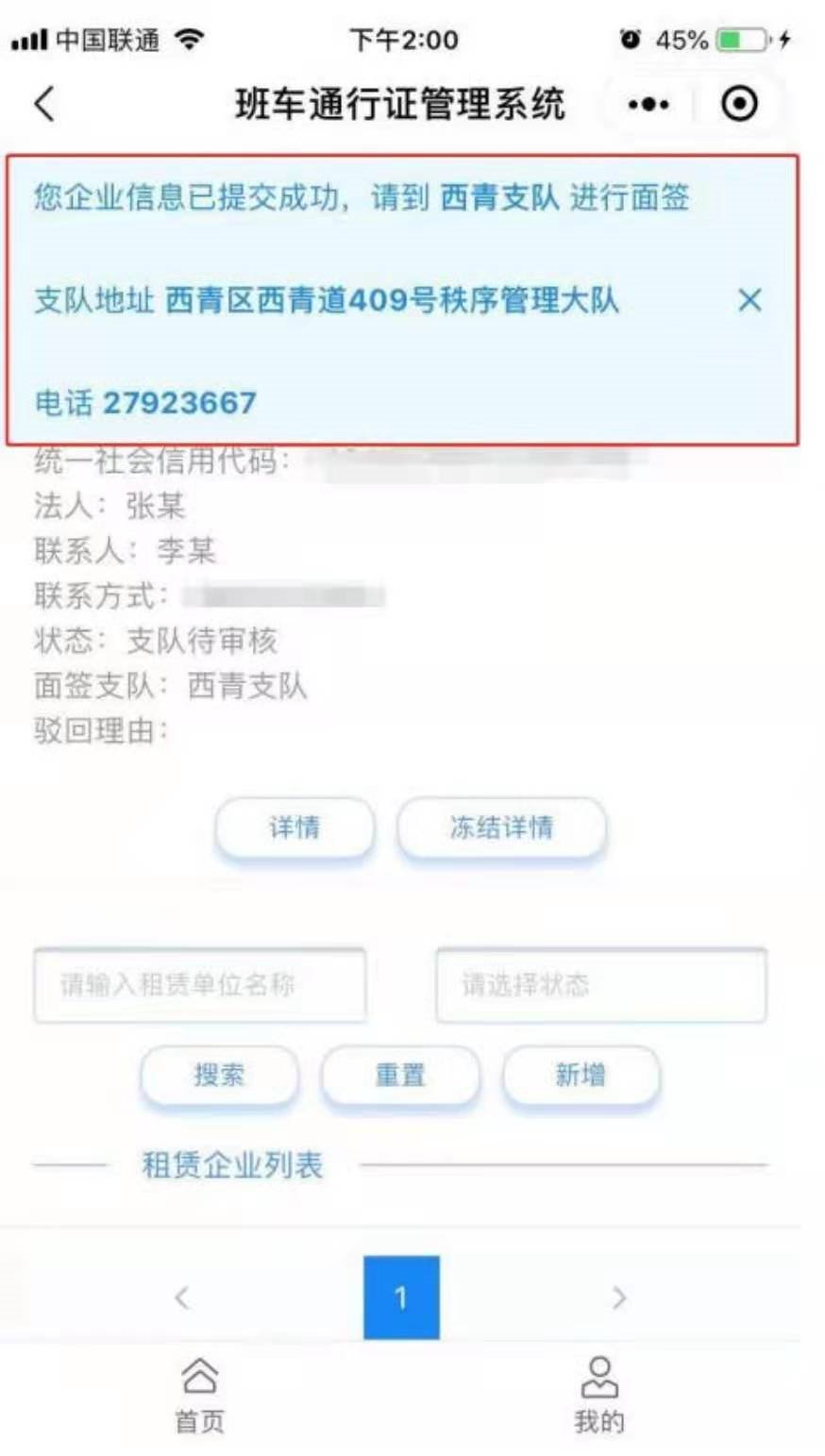
图10:

提交:租赁企业在待提交和未通过的状态下,企业用户可以进行提交,提交后需支队(所属申领企业的面签支队)进行审核,审核时可给予驳回或通过。

修改:租赁企业在待提交和未通过的状态下,企业用户可以对租赁企业信息进行修改。 删除:租赁企业在待提交、未通过的状态下,企业用户可以对租赁企业信息进行删除。
详情:企业用户可以在任何状态下对名下的租赁企业的详细信息进行查看。
搜索:可以通过搜索条件对列表中的租赁企业信息进行搜索,点击“重置”按钮可以重置搜索条件及搜索结果
四、车辆管理
企业用户点击图 6 页面中的“车辆管理”能进入到车辆管理页面,如图 11所示。
图11:
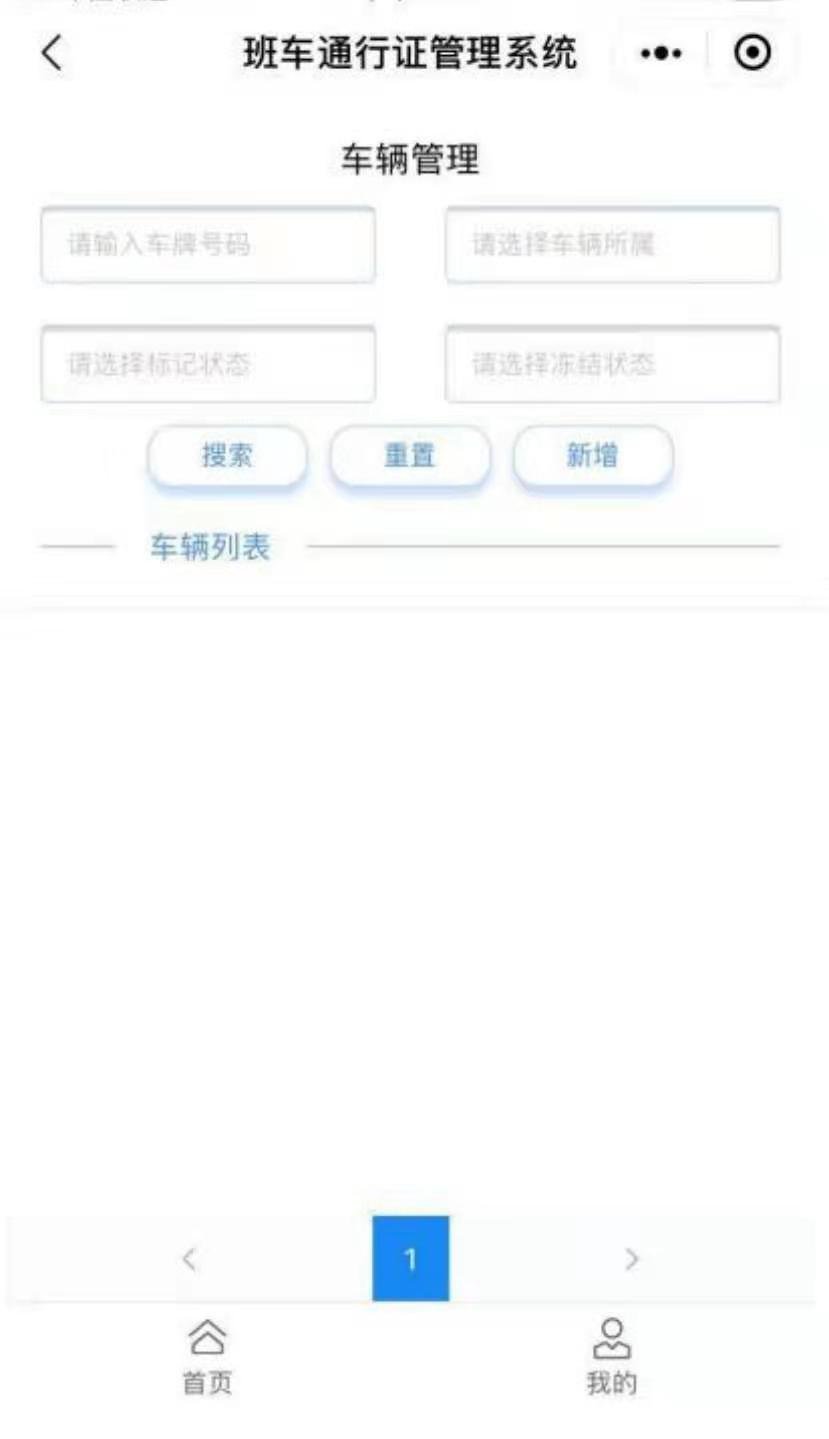
图12:
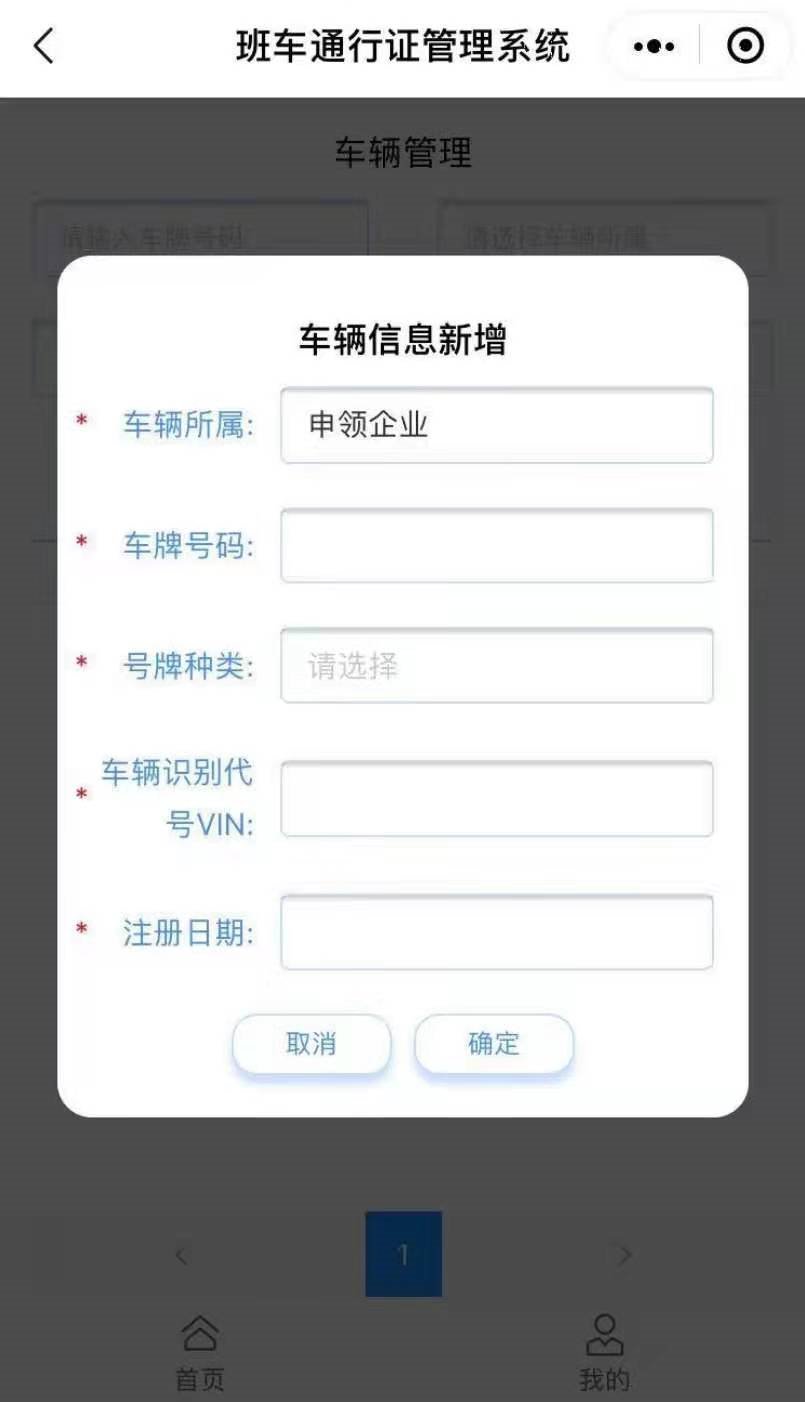
图13:

企业用户可以在车辆管理页面中对车辆进行新增(如图 12、13 分别为申领企业及租赁企业的车辆新增页面)、查询,还可以对已有的车辆信息进行修改、删除、查看详情、对被标记的车辆还可以查看标记详情。如图 14 所示为车辆添加后的页面,图 15 所示的是标记信息页面,图 16 所示的是解冻处理页面。
(1)查看:企业用户可以对添加的车辆查看详情。
(2)修改:添加完车辆后,企业用户可以对任何状态下的车辆信息进行修改,修改时可以对车辆所属、车辆识别代号 VIN、注册日期等信息进行修改,如果车辆所属选择的是租赁企业,还需要对所属单位进行修改。
(3)删除:企业用户可以对任何状态下的车辆进行删除,删除后该车辆不再在列表中显示。如果删除的车辆被标记或冻结,任何企业用户添加了被标记或被冻结的车辆后,标记和冻结信息仍存在。
(4)标记查看:对于有标记的车辆,企业用户可以点击“标记查看”按钮对标记信息进行查看。
(5)解冻处理:对于被面签支队冻结的车辆,企业用户可以点击“解冻处理”按钮在弹出的图 16 页面中查看冻结信息及相关提示信息
(6)搜索/重置:企业用户可以通过搜索条件对车辆信息进行搜索,搜索后会将符合条件的数据在列表中显示。可以点击“重置”按钮对搜索条件及搜索结果进行重置。

图14:
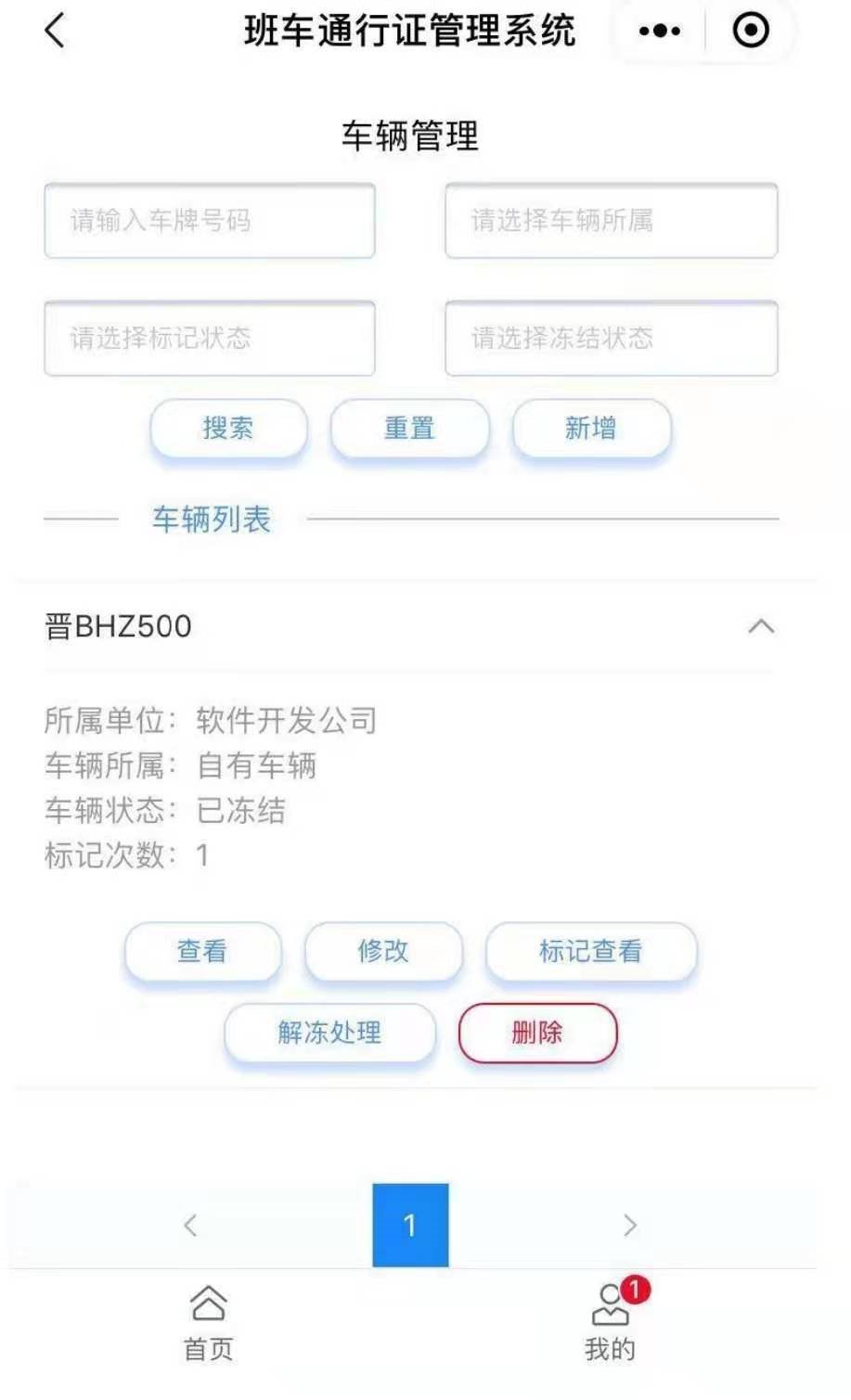
图15:
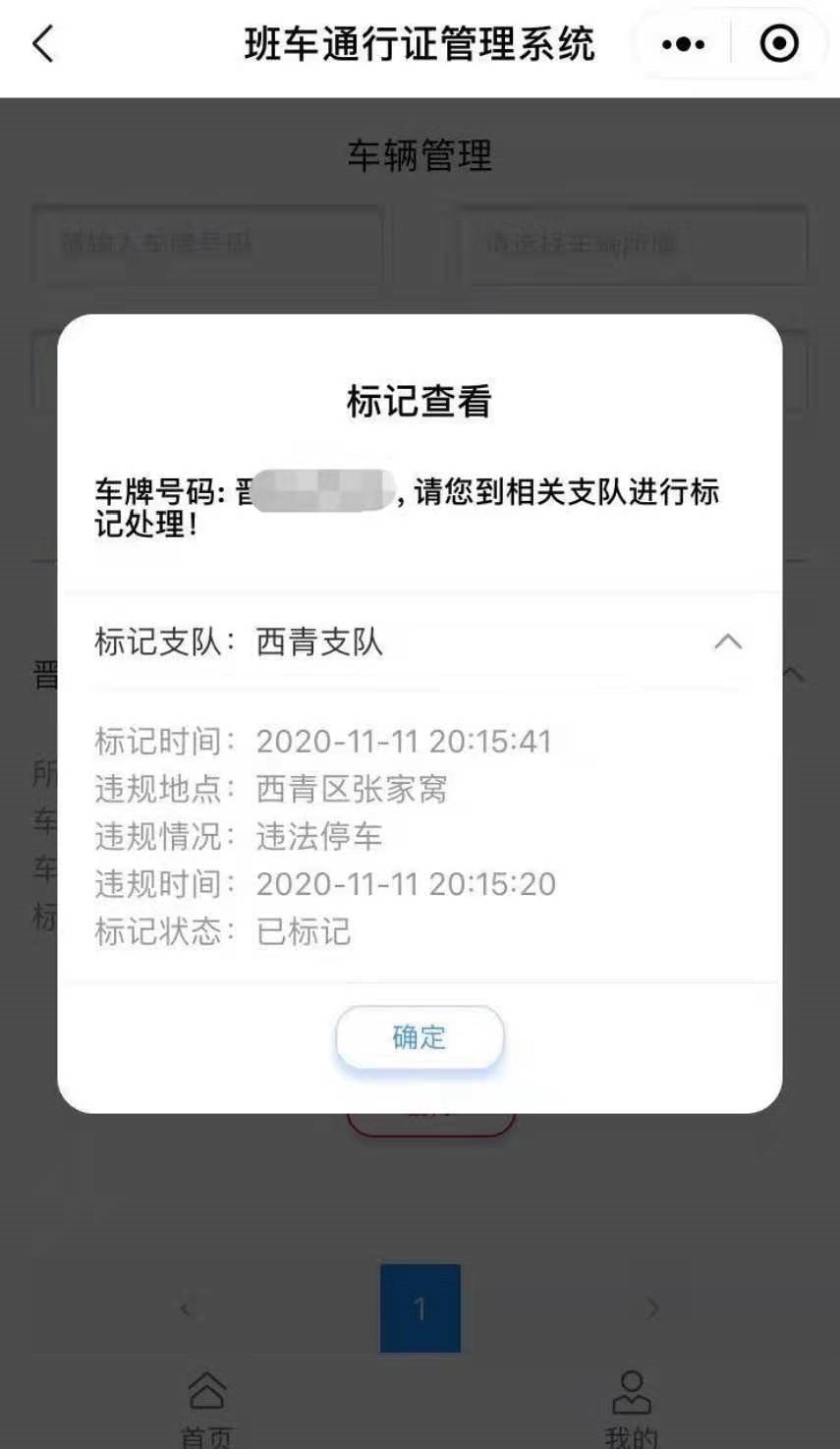
图16:
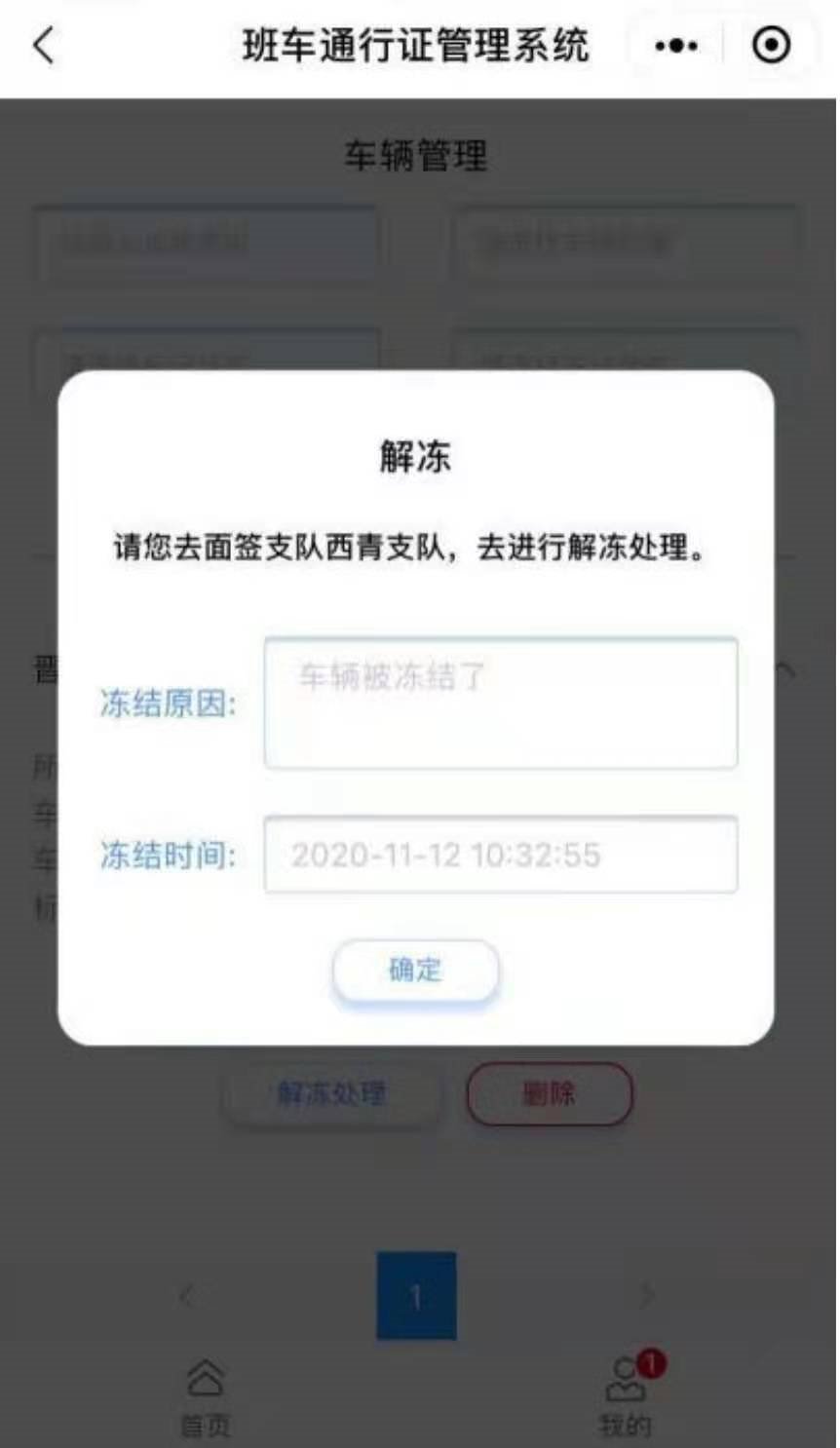
五、站点管理
企业用户可以申请站点,申请后需站点所在区域的支队用户进行审核,审核时可以给予通过或驳回,被驳回时企业用户可以对站点信息修改再提交,提交后等待再次审核,如图 17 为站点管理页面。
(1)新增站点:企业用户可以点击图 17 页面中的“新增”按钮在弹出的图 18所示的站点新增页面中选择区域、输入所在道路、站点名称、备注信息(选择单行或双行),然后点击“提交”按钮完成站点的新增。
(2)修改:对于被审核支队驳回的站点,企业用户可以点击列表中具体数据的“修改”按钮,在弹出的如图 19 所示的站点修改页面中对站点信息进行修改,然后点击“提交”按钮完成修改。
图17:
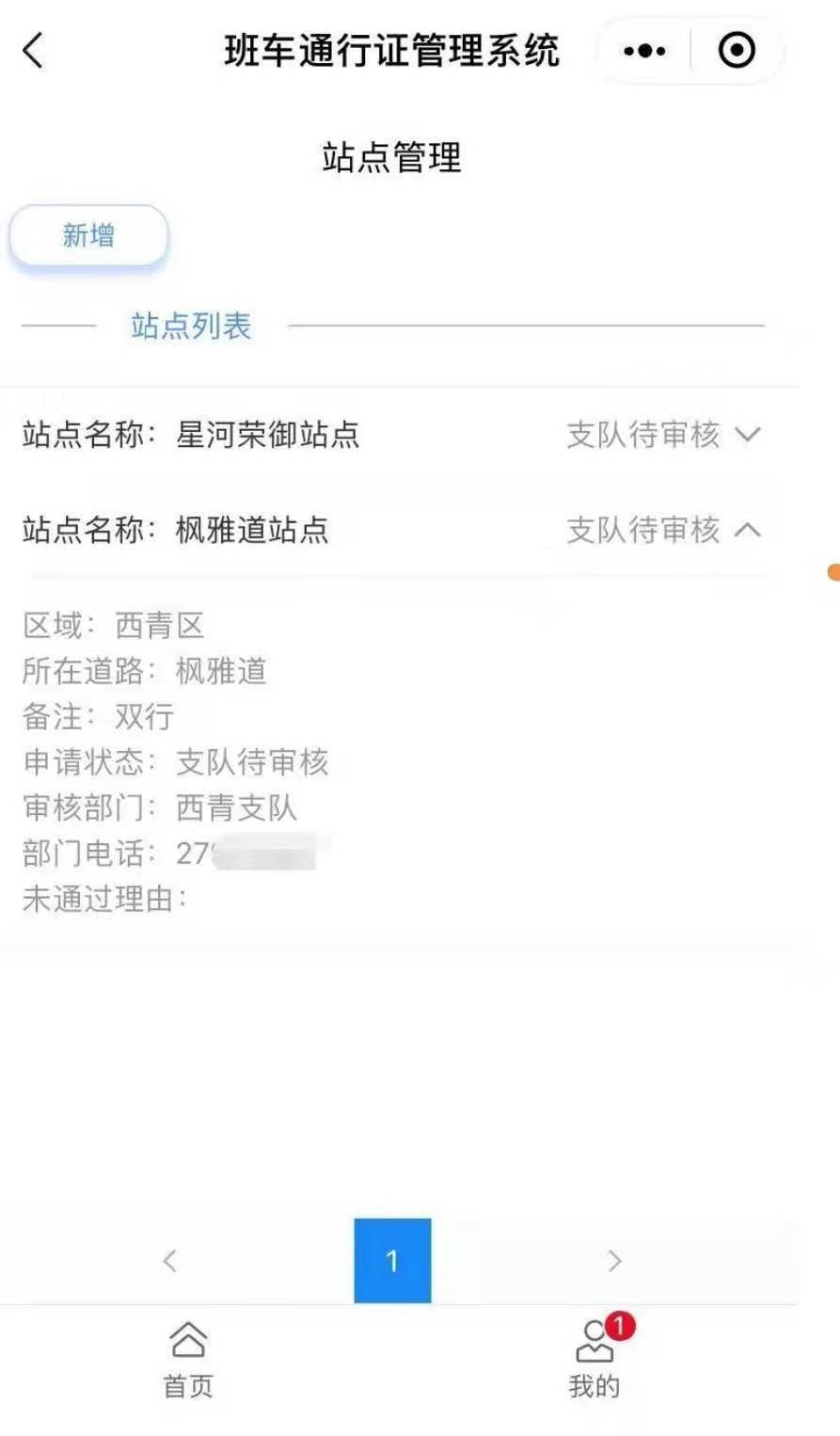
图18:
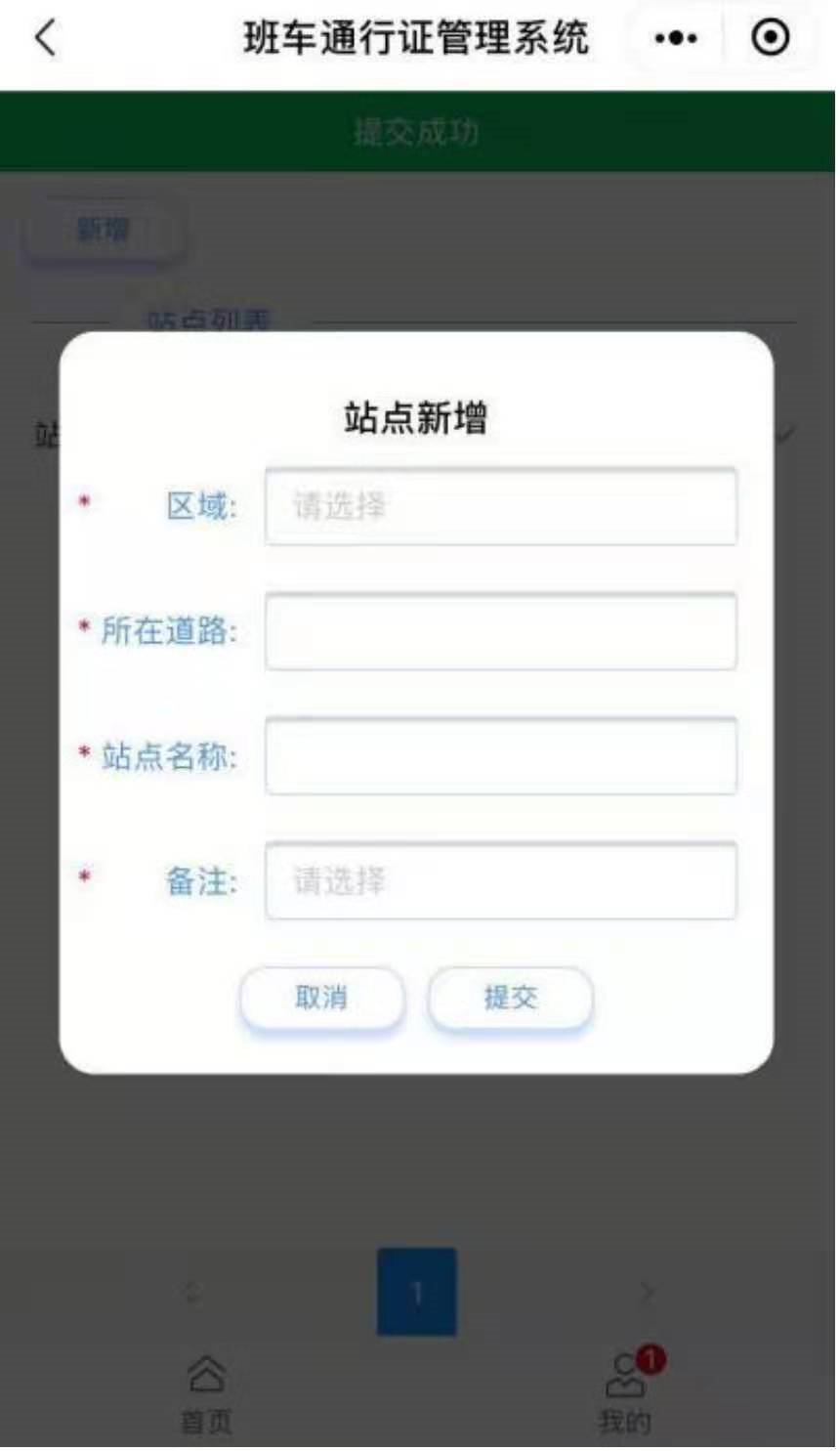
图19:
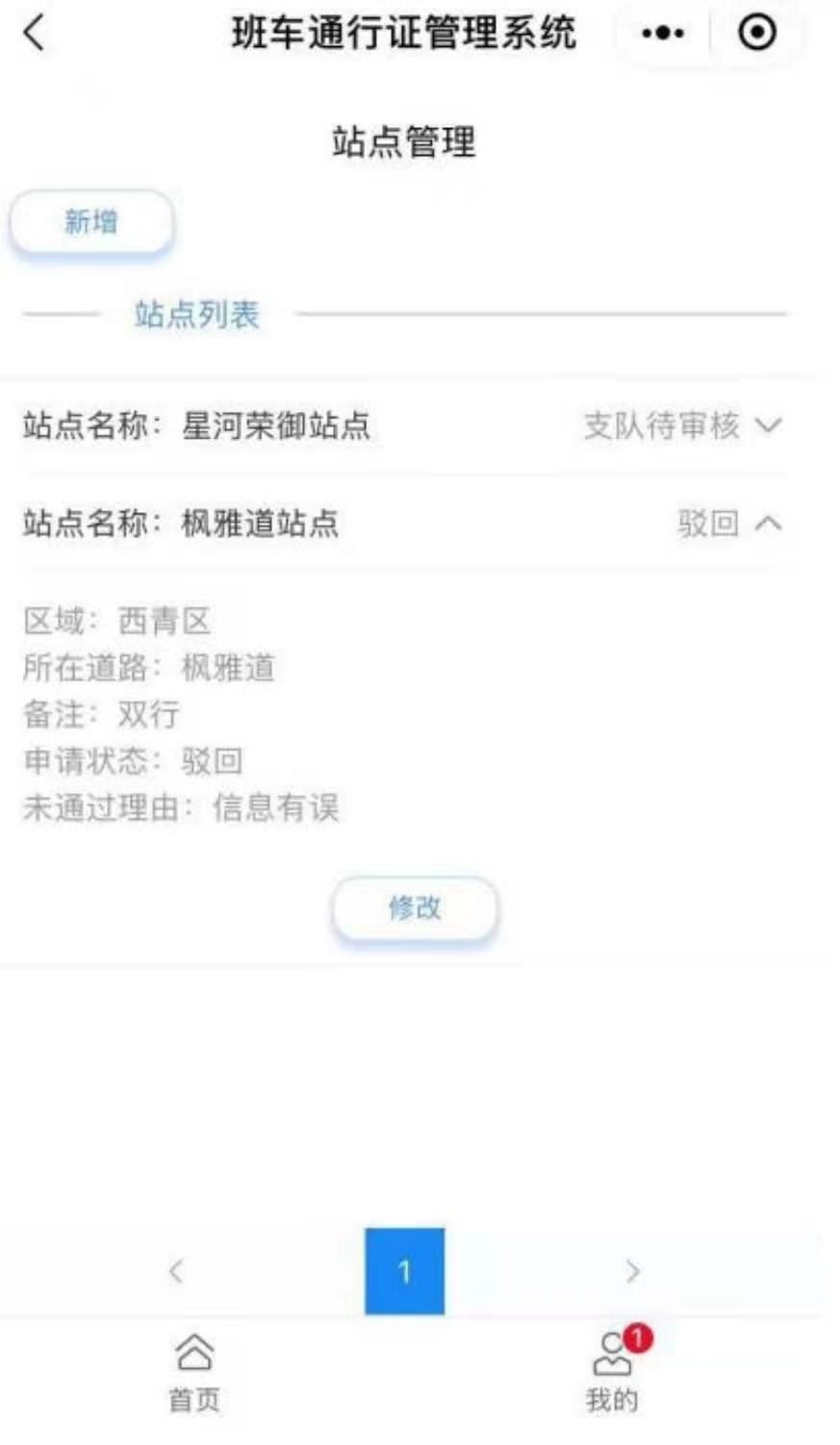
六、通行证管理
企业用户可以对审核通过且未被冻结的车辆申请通行证,如图 20 为通行证管理页面
图20:
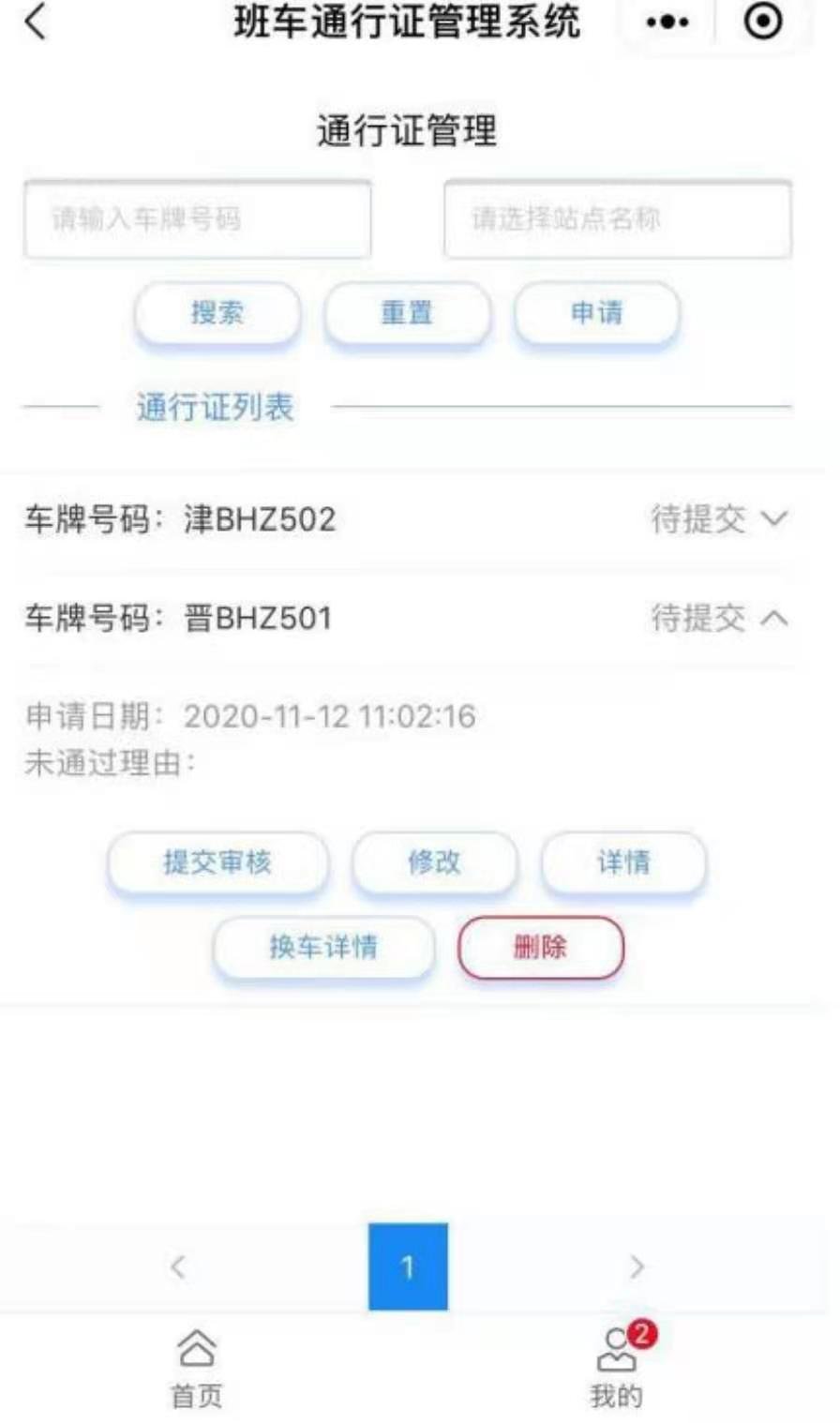
(1)搜索/重置:企业用户可以通过搜索条件对申请的通行证进行搜索,搜索后会将符合条件的数据在列表中显示。点击“重置”按钮可以重置搜索条件及搜索结果。
(2)申请:企业用户点击图 20 页面中的“申请”按钮,在弹出的如图 21 所示的通行证申请页面中选择车辆号码(已添加且未被冻结的车辆),选择区域及所在道路与站点名称,最多可以选择五个站点,然后点击“确定”按钮完成申请。
(3)修改:企业用户可以对待提交的通行证信息进行修改。
(4)提交审核:企业用户申请完通行证后,可以点击“提交审核”按钮进行提交,提交后通行证数据会推送到交管局用户端的通行证-我的审核页面中。
(5)详情:点击“详情”按钮可以查看申请的通行证的详细信息,如图 22 所示。
(6)删除:对于待提交的通行证,企业用户可以点击“删除”按钮对其进行删除。
(7)下载:审核通过的通行证,企业用户可以点击“下载”按钮对其进行下载,如图 23 所示。
图21:

图22:
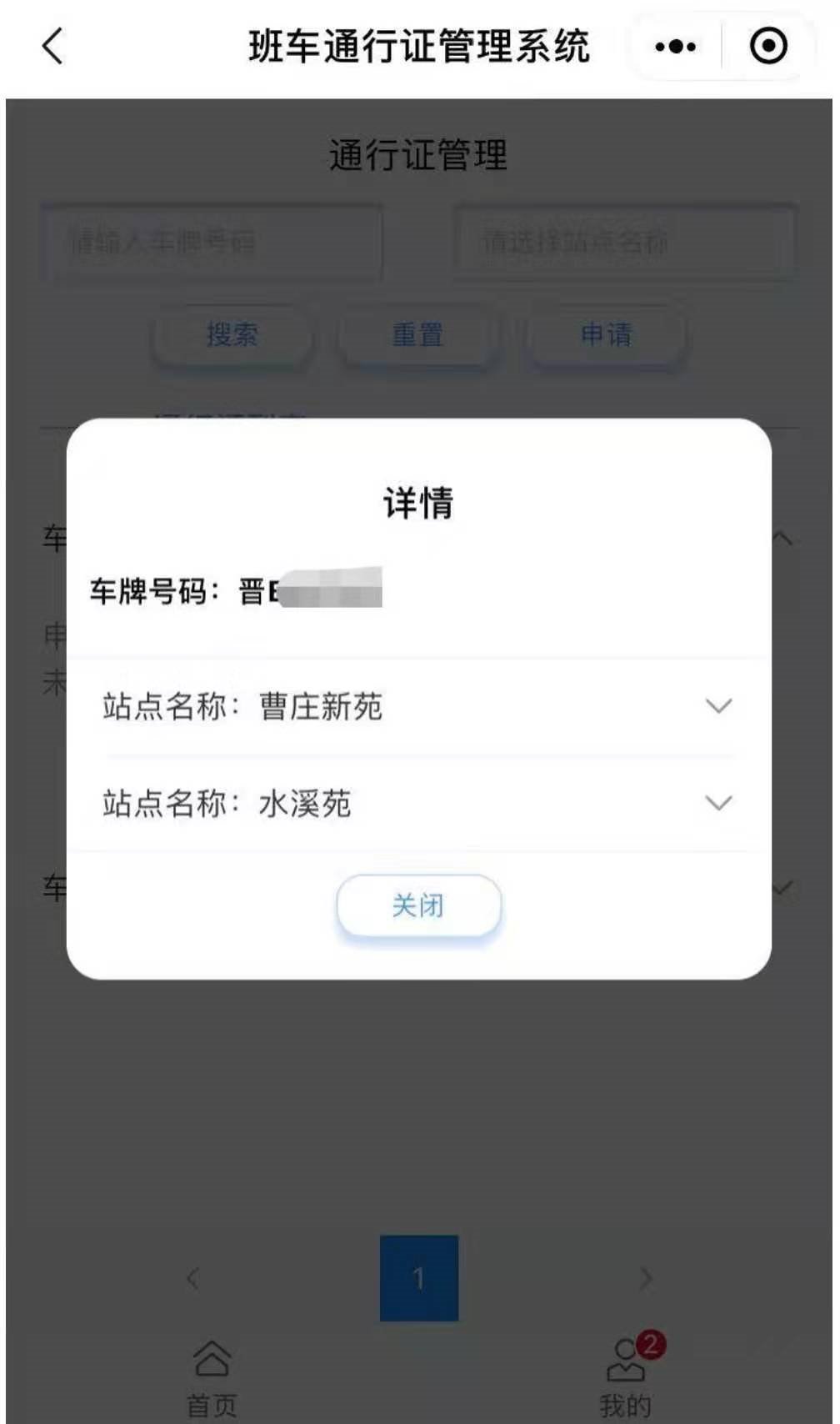
图23:

(8)换车:对于审核通过的通行证,企业用户可以对其进行换车处理。点击如图 24 页面中的“换车”按钮,在弹出的图 25 所示的换车页面中选择新的车辆的车牌号码,并输入换车理由,然后点击“确定”按钮完成换车,新换车辆的通行证需要再次进行审核。
(9)换车详情:对于已通过的通行证可以对其进行换车操作,换车成功后可以点击列表中具体数据的“换车详情”按钮对换车信息进行查看,如图 26 所示。
图24:
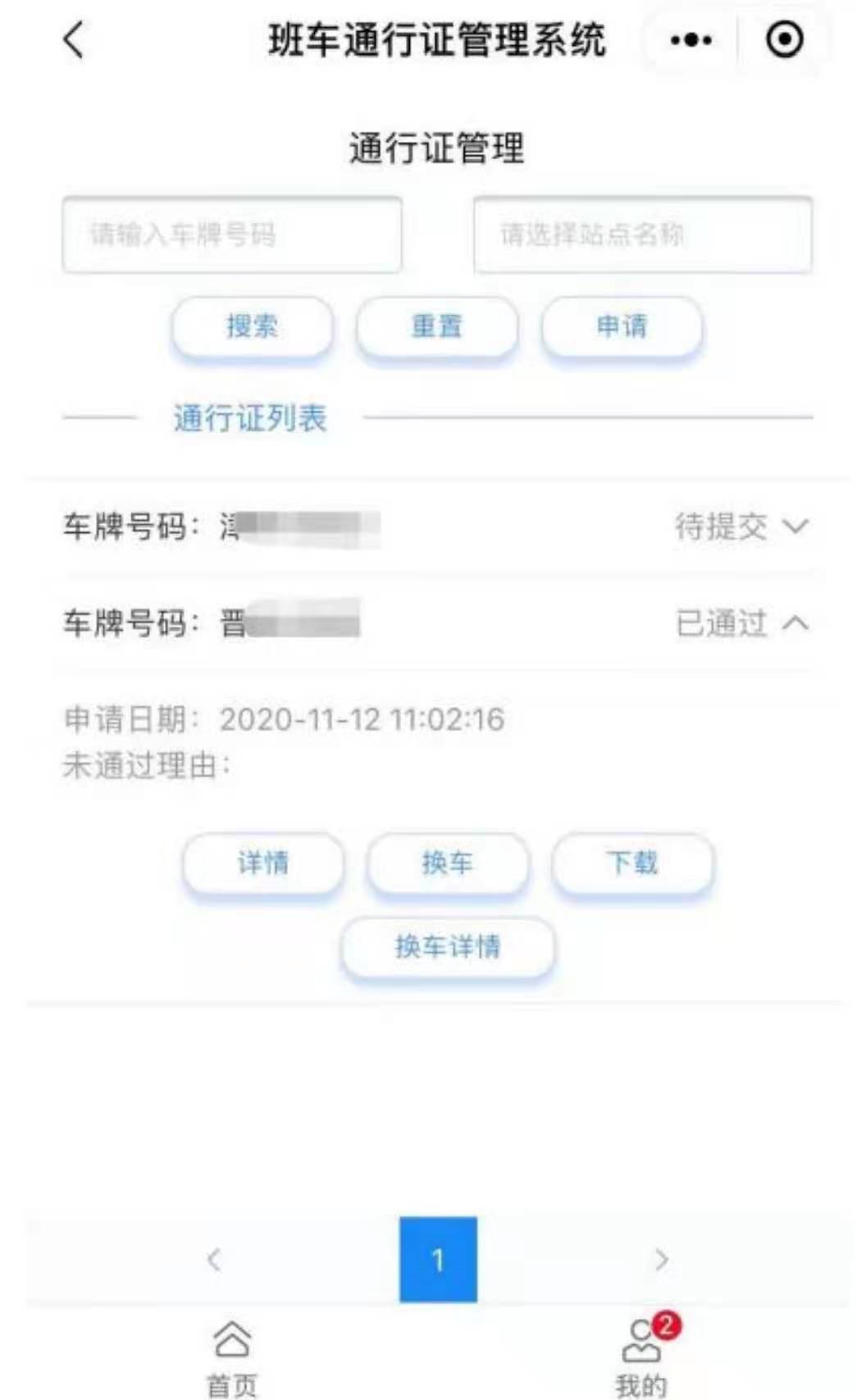
图25:

图26:
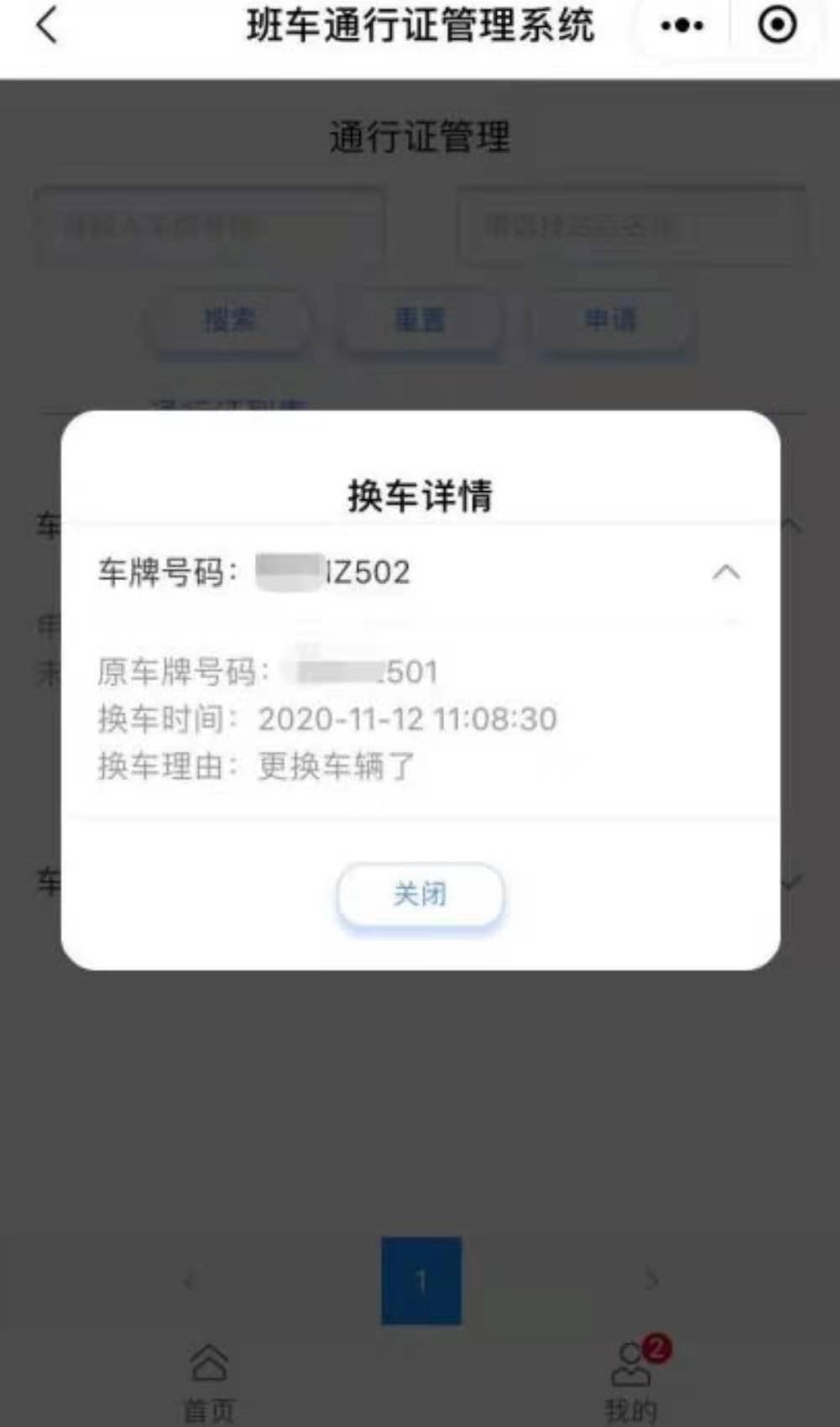
七、系统提醒
企业用户进入小程序后,点击页面下方的“我的”,在弹出的如图 27 所示的页面中,可以查看到车辆标记提醒和车辆冻结提醒,点击可以进入到相应的提醒页面中进行查看
图27:
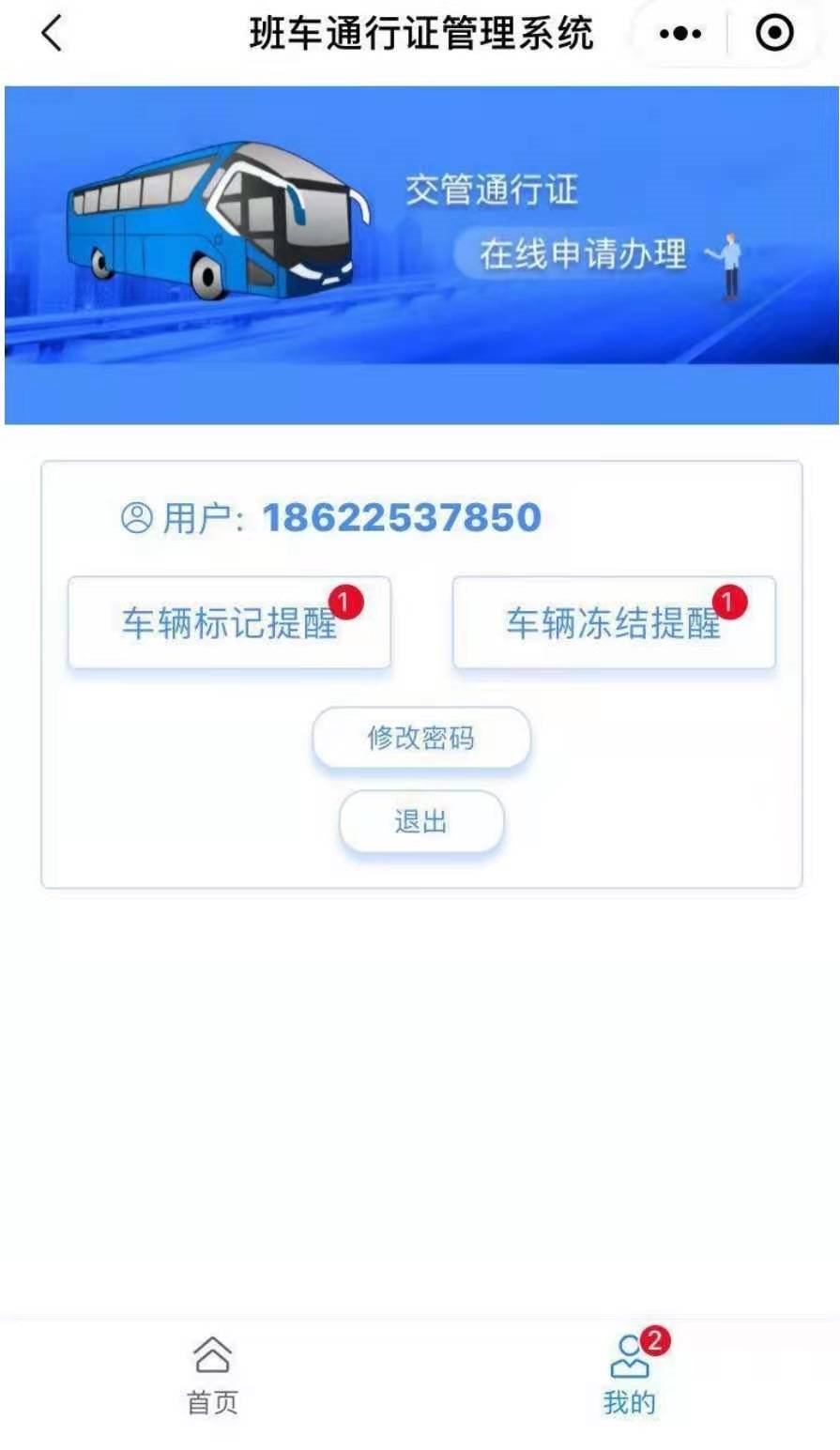
八、修改密码企业用户点击图 27 页面汇总的“修改密码”按钮,在弹出的如图 28 所示的密码修改页面中输入旧密码、新密码、确认新密码后,点击提交按钮完成对登录密码的修改。
图28:
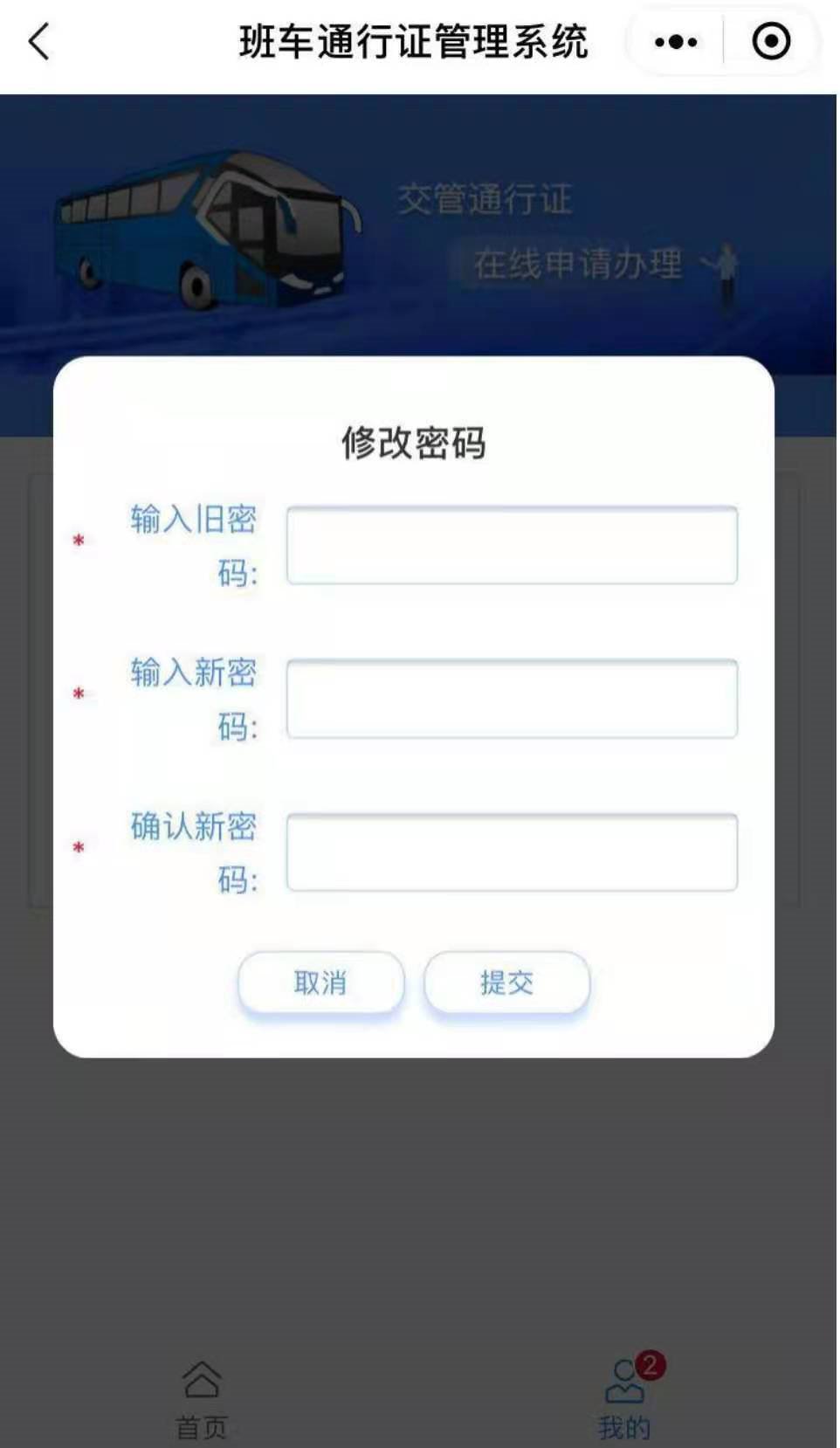
九、退出企业用户点击图 27 页面中的“退出”按钮可以退出系统,退出系统后跳转到登录页面
免责声明:本文系转载,版权归原作者所有;旨在传递信息,其原创性以及文中陈述文字和内容未经本站证实。
帮同学化妆最高日入近千 帮朋友化妆帮同学化妆最高日入近千?浙江大二女生冲上热搜,彩妆,妆容,模特,王
2023吉林省紧缺急需职业工种目录政策解读 2024张杰上海演唱会启东直通车专线时间+票价 马龙谢幕,孙颖莎显示统治力,林诗栋紧追王楚钦,国乒新奥运周期竞争已启动 全世界都被吓了一跳(全世界都被吓了一跳是什么歌)栏目导航
热门标签
热门文章
-
数字经济包括几个方面 数字经济主要涵盖 24-10-07
-
饮食健康能让你更性福(饮食对健康的作用) 24-10-07
-
嘉兴违章查询APP是什么?(嘉兴车辆违章查询去哪里) 24-10-07
-
山药蛋派的代表作家(山药蛋派的代表作家是谁) 24-10-07
-
双重否定句是什么意思怎么改 改为双重否定句是什么意思 24-10-07
-
包公断案的下一句(包公断案的下一句怎么说) 24-10-07
-
水果皇后和水果之王是哪种水果(水果皇后之一) 24-10-07
-
水晶是什么的晶体(水晶的晶是什么晶) 24-10-07
-
水票是什么意思啊 水票是什么样子的 24-10-07
-
斯蒂芬金代表作 斯蒂芬金代表作品 24-10-07